Page 1
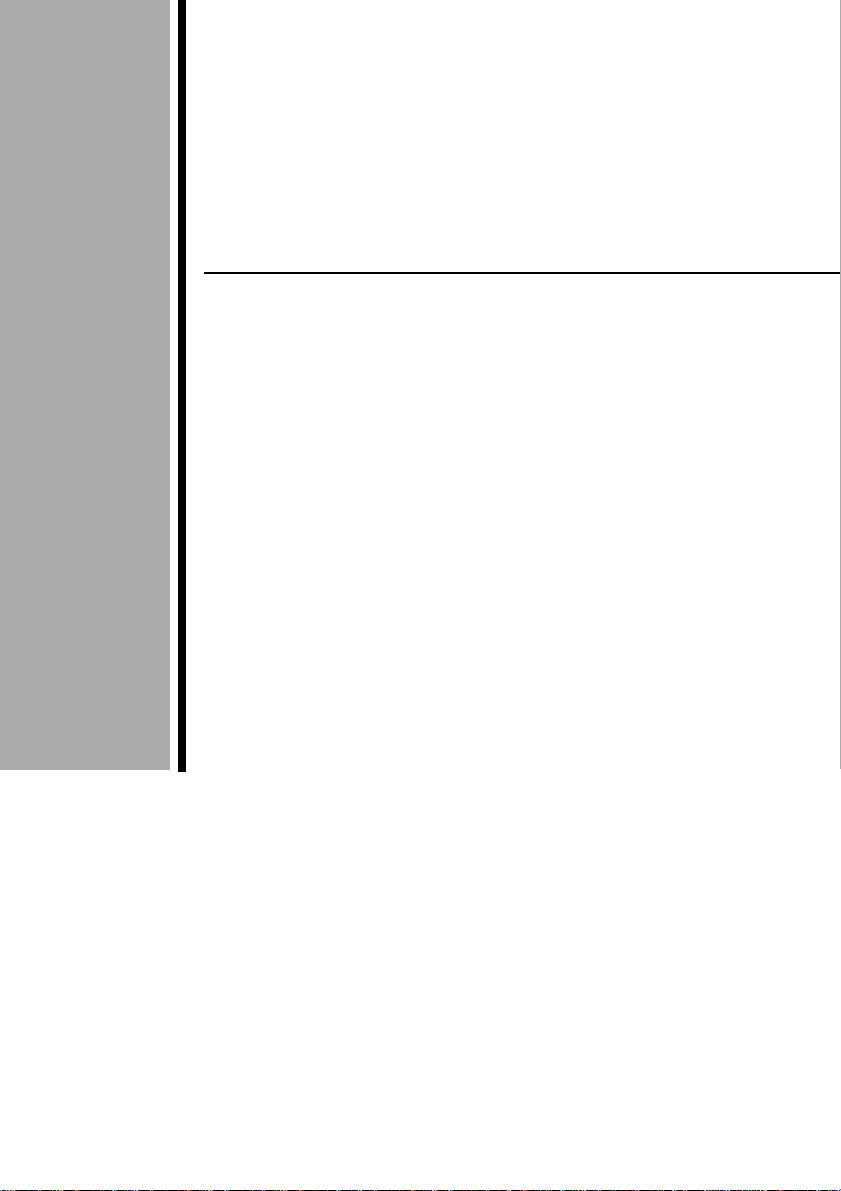
Pocket PC
Guida dell’Utilizzatore
Il vostro Pocket PC 2002 comprende in dotazione, oltre alla presente
Guida dell’Utilizzatore del Pocket PC, anche un Manuale
dell’hardware. Assicuratevi di leggere per primo il Manuale
dell’hardware.
Prima di utilizzare il Pocket PC per la prima volta, leggere
attentamente le Precauzioni di Sicurezza riportate nel Manuale
dell’hardware.
Quando si utilizza il Pocket PC, tenere a portata di mano la presente
Guida dell’Utilizzatore del Pocket PC per potervi fare riferimento.
I
Page 2
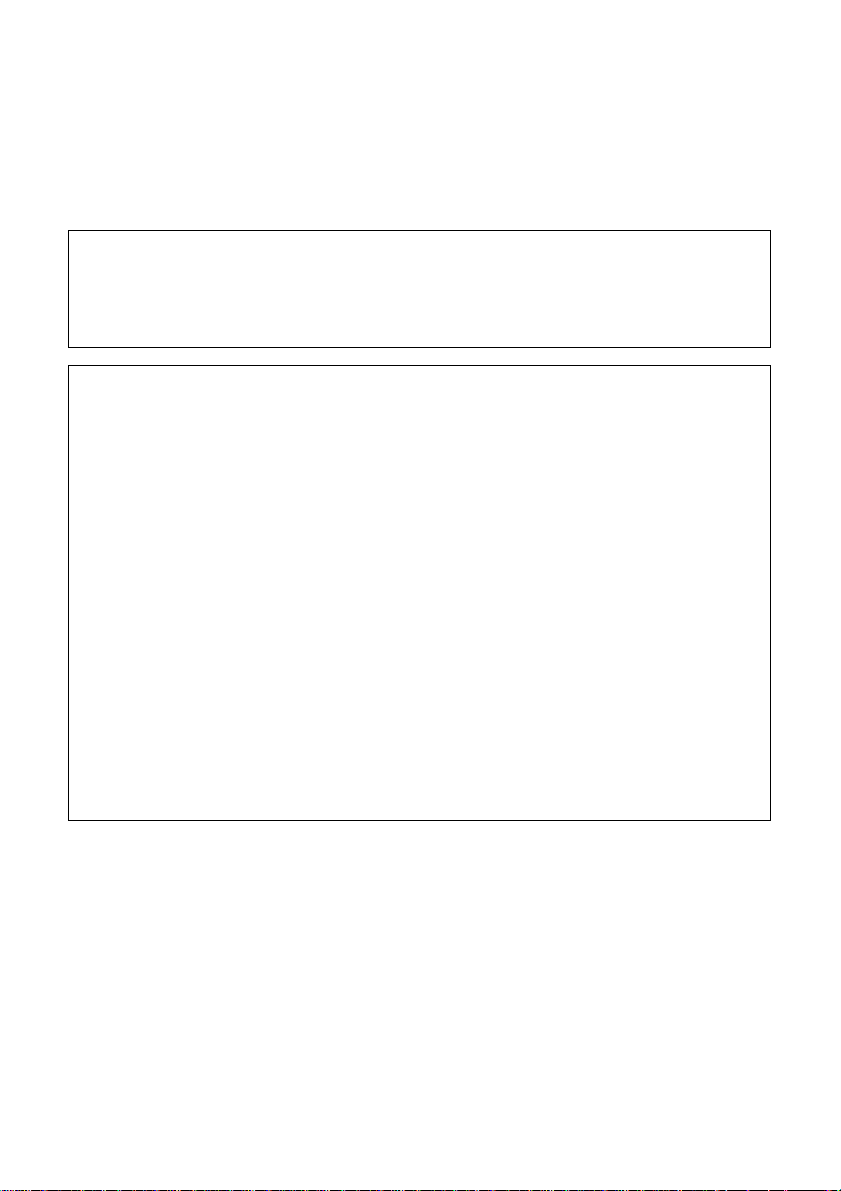
Reimpostare il Pocket PC (reset)
Se il vostro Pocket PC risponde lentamente, si interrompe rispondendo, come fosse in attesa,
oppure va in blocco, provate a reimpostarlo. Una reimpostazione (reset) causa un riadattamento
dell’allocazione della memoria. I dati non salvati nella finestra aperta potrebbero essere persi.
• Usate lo stilo per spingere e tenere premuto il pulsante di Reset per circa due secondi.
• CASIO COMPUTER CO., LTD. declina ogni responsabilità in relazione a qualsiasi
danno o perdita derivante dall’utilizzo del presente manuale.
• CASIO COMPUTER CO., LTD. declina ogni responsabilità in relazione a qualsiasi
perdita o rivendicazione di terzi, che possa insorgere a seguito dell’impiego di questo
prodotto.
• CASIO COMPUTER CO., LTD. declina ogni responsabilità per qualsiasi danno o
perdita causati dalla cancellazione di dati a seguito di guasti, riparazioni o sostituzione
delle batterie. Accertatevi di avere effettuato su altri supporti copie di backup di tutti i
dati rilevanti, per tutelarsi contro la perdita di questi ultimi.
• È possibile trasferire i dati da questa unità ad un personal computer, per la
memorizzazione su disco rigido, floppy disk o altri supporti. Effettuare più copie di
tutti i dati rilevanti per tutelarsi contro la loro perdita accidentale.
• Il contenuto del presente manuale è soggetto a variazioni senza preavviso.
• È proibita la riproduzione completa o parziale del presente manuale, in qualsiasi
forma, senza espresso consenso scritto del produttore.
• Le schermate mostrate nel presente manuale a titolo esemplificativo possono differire
in alcune parti da quelle effettivamente visualizzate sul display del prodotto.
• Specificazioni, periferiche, e altri elementi possono cambiare all’improvviso per venire
incontro a esigenze di mercato. Tali cambiamenti possono determinare inesattezze nei
contenuti del presente manuale.
©2001 CASIO COMPUTER CO., LTD. Tutti i diritti riservati.
Informazioni sul copyright
• Microsoft, ActiveSync, Outlook, Pocket Outlook, Windows, Windows NT, ed il logo
Windows sono entrambi marchi registrati o marchi di fabbrica di Microsoft Corporation
negli Stati Uniti e/o negli altri paesi. I prodotti Microsoft sono forniti su licenza ai
produttori di apparecchiature, da Microsoft Licensing, Inc., una sussidiaria interamente
controllata da Microsoft Corporation.
• Tutti gli altri prodotti e denominazioni societarie, menzionati nel presente manuale,
possono essere marchi dei rispettivi proprietari.
2
Page 3
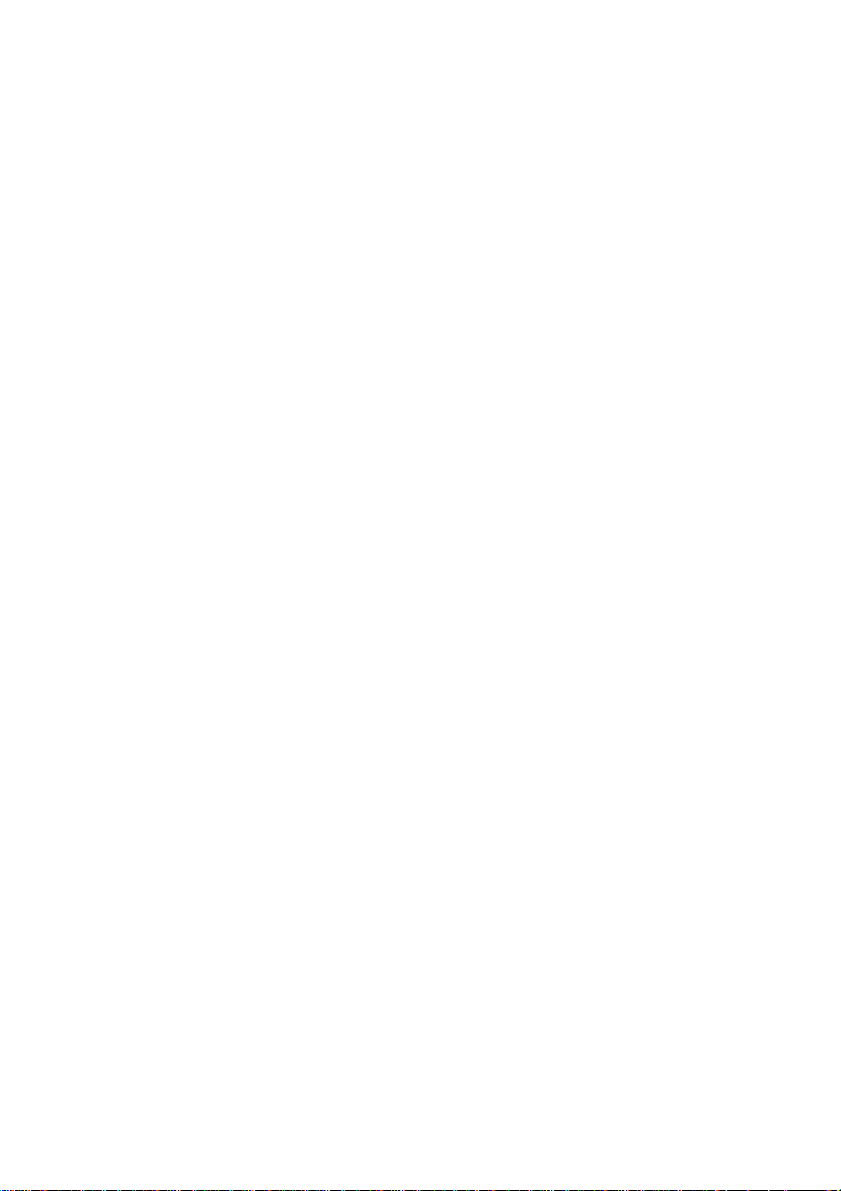
Indice
Capitolo 1: Per iniziare ............................................................6
Benvenuti ........................................................................................................... 6
Dove cercare le informazioni............................................................................. 6
Capitolo 2: Esercitazione pratica .......................................... 8
Pulsanti hardware e stilo .................................................................................... 8
Schermo Oggi .................................................................................................... 8
Programmi .........................................................................................................9
Barra di spostamento e Barra dei comandi ...................................................... 11
Menu popup ..................................................................................................... 12
Notificazioni .................................................................................................... 12
Inserire un’ informazione sul vostro Pocket PC............................................... 12
Digitazione usando il Pannello di immissione .................................... 13
Scrittura sullo schermo ........................................................................ 15
Disegno sullo schermo ........................................................................ 17
Registrazione di un messaggio ............................................................ 18
Uso di Testo pers .............................................................................................. 19
Trova ed Organizza Informazioni .................................................................... 20
Personalizzare il vostro Pocket PC .................................................................. 20
Regolazione delle impostazioni ..........................................................20
Aggiunta o rimozione di programmi ................................................... 21
Capitolo 3: Microsoft ActiveSync ........................................ 23
Capitolo 4: Microsoft Pocket Outlook ................................. 25
Calendario:Gestione Appuntamenti e Riunioni ............................................... 25
Usare lo schermo di Sommario ........................................................... 27
Creare una Richiesta di Riunione........................................................ 27
Contatti:Gestione dei contatti personali e di lavoro.........................................28
Usare lo schermo di Sommario ........................................................... 29
Attività: Tenere l’elenco delle attività da svolgere .........................................30
Note: Cattura pensieri e idee........................................................................... 32
Posta in arrivo:Spedizione e Ricezione dei messaggi di posta elettronica ...... 33
Sincronizzazione dei messaggi di posta elettronica ............................ 33
Connessione diretta al Server di posta elettronica ..............................34
Usando l’Elenco Messaggi.................................................................. 34
Composizione di messaggi di posta elettronica .................................. 36
3
Page 4
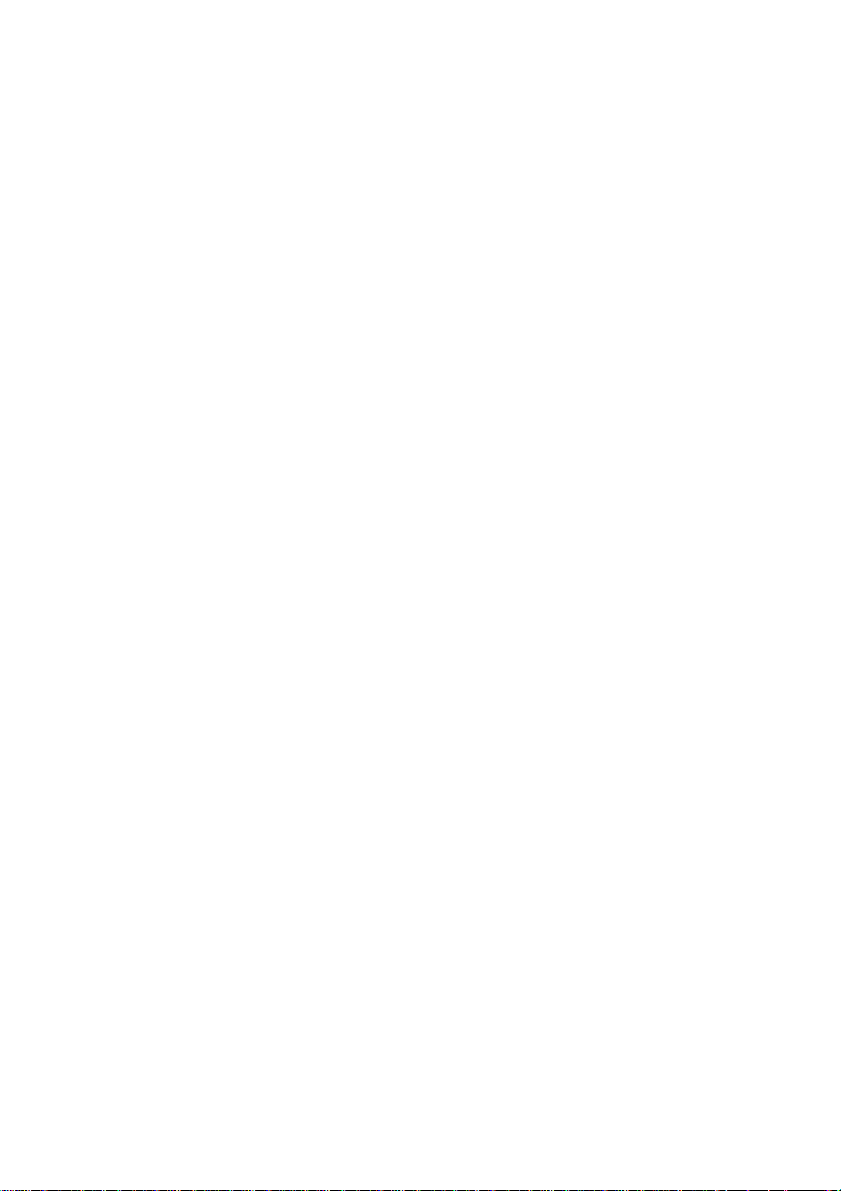
Capitolo 5: Programmi in dotazione ...................................38
Pocket W or d..................................................................................................... 38
Modalità di digitazione........................................................................39
Modalità Scrittura................................................................................ 40
Modalità disegno ................................................................................. 41
Modo di registrazione..........................................................................41
Pocket Excel ....................................................................................................42
Suggerimenti per lavorare con Pocket Excel....................................... 43
Windows Media Player per Pocket PC ............................................................ 44
Microsoft Reader ............................................................................................. 45
Ricevere libri sul vostro Pocket PC.....................................................45
Usare la Biblioteca .............................................................................. 45
Leggere un libro .................................................................................. 46
Usare le caratteristiche di Reader........................................................ 47
Rimuovere un libro..............................................................................47
Capitolo 6: MSN Messenger ................................................. 48
Impostazione .................................................................................................... 48
Lavorare con Contatti....................................................................................... 49
Esecuzione di chat con contatti........................................................................ 50
Capitolo 7: Pocket Internet Explorer ................................... 51
Cartella preferiti portatile................................................................................. 51
Collegamenti preferiti ...................................................................................... 51
Preferiti portatile .............................................................................................. 51
Uso dei canali AvantGo.................................................................................... 52
Usare Pocket Internet Explorer ........................................................... 53
Per ricercare in Intenet ........................................................................ 54
4
Page 5
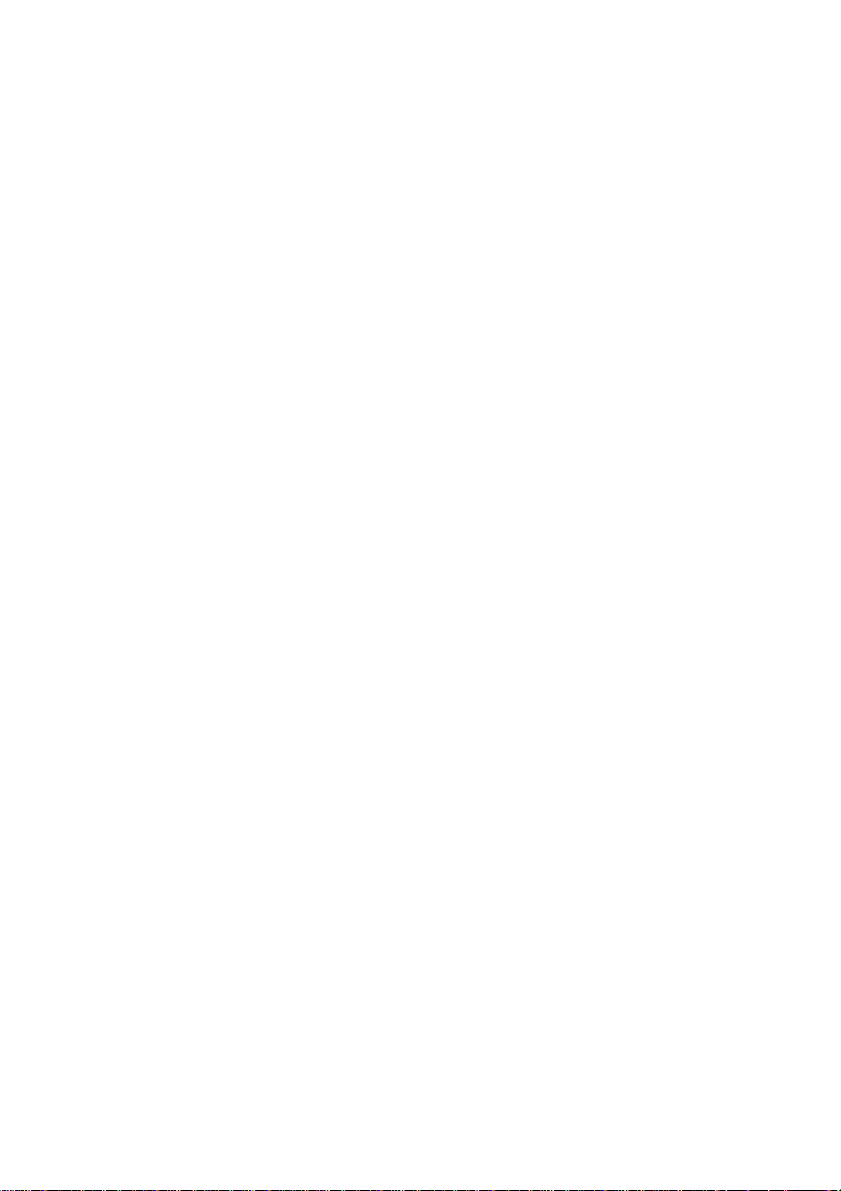
Capitolo 8: Effettuare una connessione.............................. 55
Trasferire gli elementi usando gli infrarossi .................................................... 55
Connettersi ad Internet ..................................................................................... 56
Connessione alla rete locale............................................................................. 58
Terminare la connessione................................................................................. 60
Connettersi direttamente ad un Server di posta elettronica .............................60
Avere una guida per la connessione ................................................................. 60
Appendice: Suggerimenti e risoluzione dei problemi di
funzionamento .................................................61
Reimpostare il Pocket PC e cancellare la memoria ......................................... 61
Batterie scariche............................................................................................... 61
Quando vi dimenticate la Password ................................................................. 62
Quando superate la capienza della memoria del Pocket PC ............................ 62
Memoria di massa ............................................................................... 62
Memoria di programma....................................................................... 63
Lo schermo va in blocco o risponde lentamente.............................................. 63
Schermo vuoto ................................................................................................. 63
Schermo scuro.................................................................................................. 64
Schermo di difficile lettura .............................................................................. 64
Risposta imprecisa al tocco dello stilo............................................................. 64
Rallentamento o assenza di risposta ................................................................ 64
Problemi di connessione ad infrarossi (IR)...................................................... 64
Problemi di connessione modem ..................................................................... 64
Problemi di collegamento alla rete ..................................................................66
Problemi di connessione del cavo e della base ................................................ 66
Indice analitico................................................................................................. 67
Importante!
Ricercando nel Web o sincronizzando un vasto numero di favoriti mobili, si può causare un
rallentamento delle prestazioni sullo spazio di memoria. Per liberare risorse di spazio di memoria,
aprire Pocket Internet Explorer toccate Strum., Opzioni.... Di seguito, sull’etichetta Generale
toccate Elimina file, per cancellare tutte le pagine Web memorizzate nella vostra unità,
includendo il contenuto non in linea di Preferiti.
5
Page 6
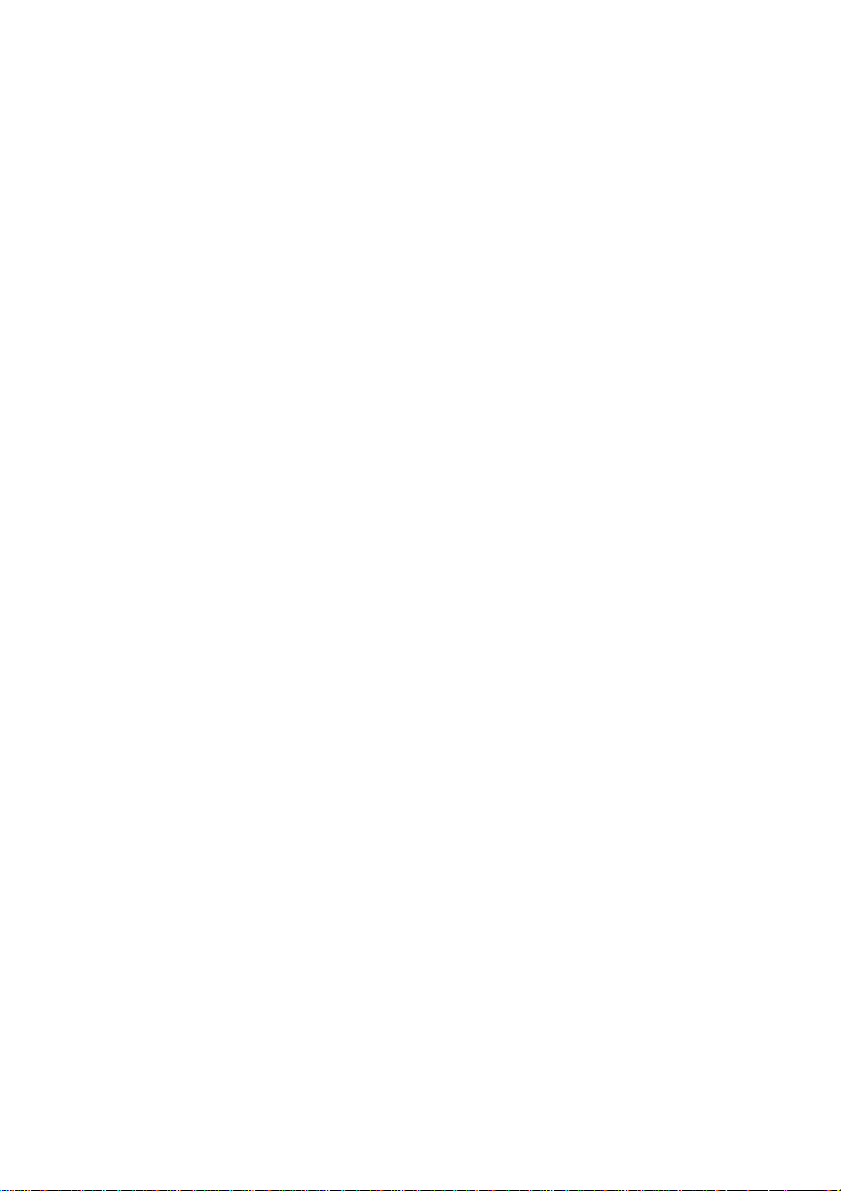
Capitolo 1: Per iniziare
Benvenuti
Congratulazioni per avere scelto il nostro Pocket PC. La sua forma compattata e le sue
straordinarie caratteristiche e prestazioni vi permettono di trattare gli affari più importanti e le
informazioni personali aggiornate e a portata di mano. Microsoft
prestazioni del vostro Pocket PC, permettendovi di sincronizzare le informazioni sul vostro
computer desktop o sul computer portatile, con Pocket PC. Immaginate voi stessi nelle seguenti
situazioni:
• Mentre camminando con un collega, il telefono cellulare squilla, ed il superiore domanda se voi
due siete liberi quel pomeriggio per una riunione di emergenza. Mentre il vostro collega
annaspa nella sua agenda di appunti, voi premete un tasto sul vostro Pocket PC ed
istantaneamente vedete una lista degli appuntamenti e riunioni di oggi. Voi siete rapidamente in
grado di comunicare al superiore le vostre ore disponibili. Per maggiori informazioni sulla
pianificazione degli appuntamenti e riunioni, riferitevi al Capitolo 4.
• Avete in programma di incontrare i vostri amici stasera per andare a cena e al cinema. Con il
vostro computer desktop prelevate da Internet le informazioni dei film in programmazione e
quindi le sincronizzate sul vostro Pocket PC. Durante la cena, prendete il vostro il Pocket PC e
rivedete con i vostri amici i titoli dei films in programmazione. Per maggiori informazioni su
come effettuare il download di pagine Web, riferitevi al Capitolo 7.
• L’applicazione Calendario vi avvisa che è ora di prendere l’autobus. Afferrate il vostro Pocket
PC e prendete l’autobus appena in tempo. Poichè il programma ActiveSync mantiene
aggiornate le informazioni sul vostro Pocket PC, potete tranquillamente visualizzare l’elenco
delle attività, prendere nota dei nuovi libri e CD che desiderate acquistare, leggere e rispondere
ai messaggi di posta elettronica. Quando ritornate all’ufficio, ActiveSync trasferisce al vostro
computer desktop tutti quei cambiamenti delle attività che avete effettuato, i vostri appunti e le
vostre risposte ai messaggi di posta elettronica. Per maggiori informazioni su ActiveSync,
riferitevi al Capitolo 3.
Dove cercare le informazioni
Il presente manuale fornisce una panoramica sul vostro Pocket PC, e spiega come connettere il
vostro Pocket PC ad un computer desktop, ad una rete o ad Internet. Per informazioni
sull’hardware del Pocket PC, prendere visione del Manuale dell’hardware. Per le istruzioni
sull’effettuazione delle impostazioni del Pocket PC e l’installazione di ActiveSync, consultare la
Guida di avvio veloce. La seguente tabella è una guida di informazioni addizionali per aiutarvi
all’uso del vostro Pocket PC.
®
ActiveSync® incrementa le
6
Page 7
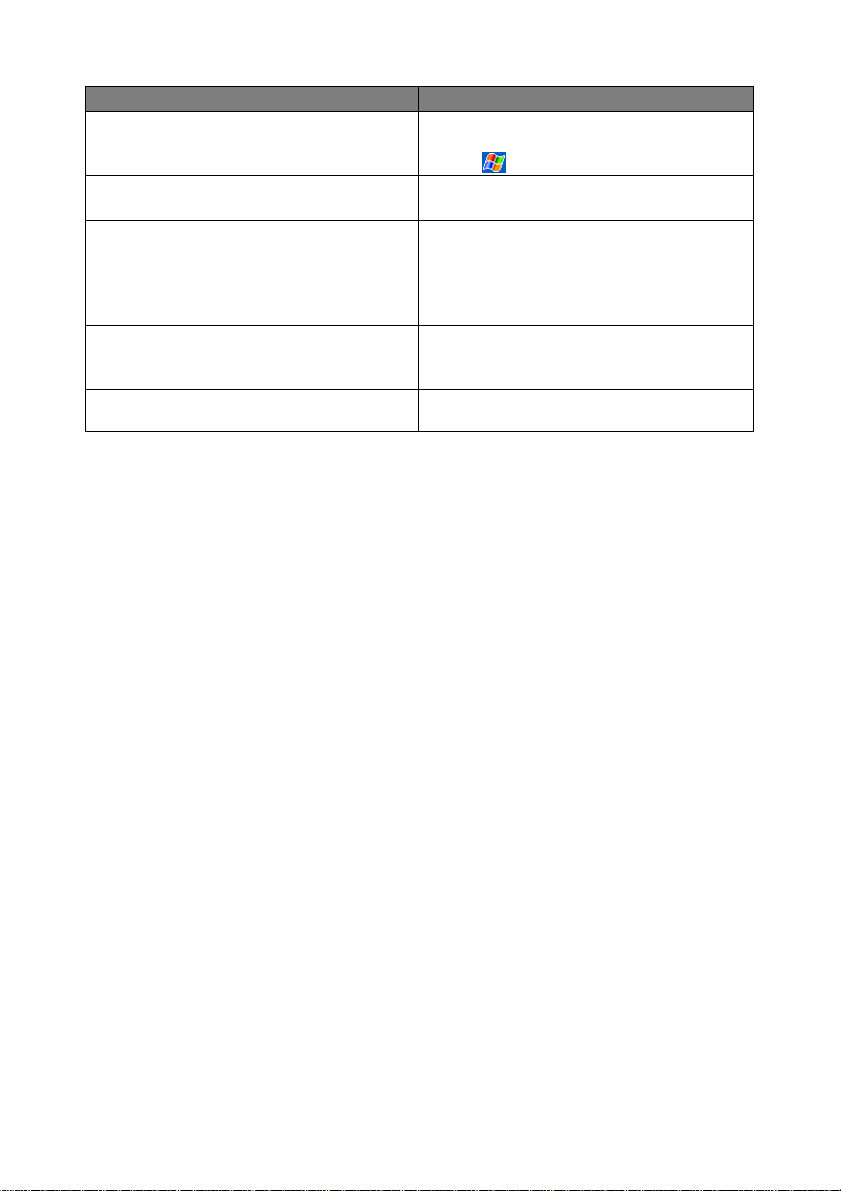
Per informazioni su:
Programmi sul vostro Pocket PC
Programmi aggiuntivi che possono essere
installati sul Pocket PC
Collegamento e sincronizzazione con un
computer desktop
Informazioni e dettagli tecnici sugli
aggiornamenti dell’ultimo minuto.
Le informazioni più aggiornate su Pocket PC
dotato di Windows
®
Consultare questa fonte:
La presente Guida dell’Utilizzatore e Guida
del Pocket PC. Per visualizzare Guida,
toccare e quindi Guida.
Il CD-ROM di CASSIOPEIAIl CD-ROM di
CASSIOPEIA
La Guida di avvio veloce, oppure la Guida di
ActiveSync, sul vostro computer desktop. Per
visualizzare la Guida in linea, cliccate ?, e
quindi Guida in linea Microsoft
ActiveSync.
I file Leggimi, localizzati nella cartella
Microsoft ActiveSync sul computer desktop e
sul CD di Prontuario del Pocket PC.
Home page: http://www.microsoft.com/
mobile/pocketpc/
7
Page 8
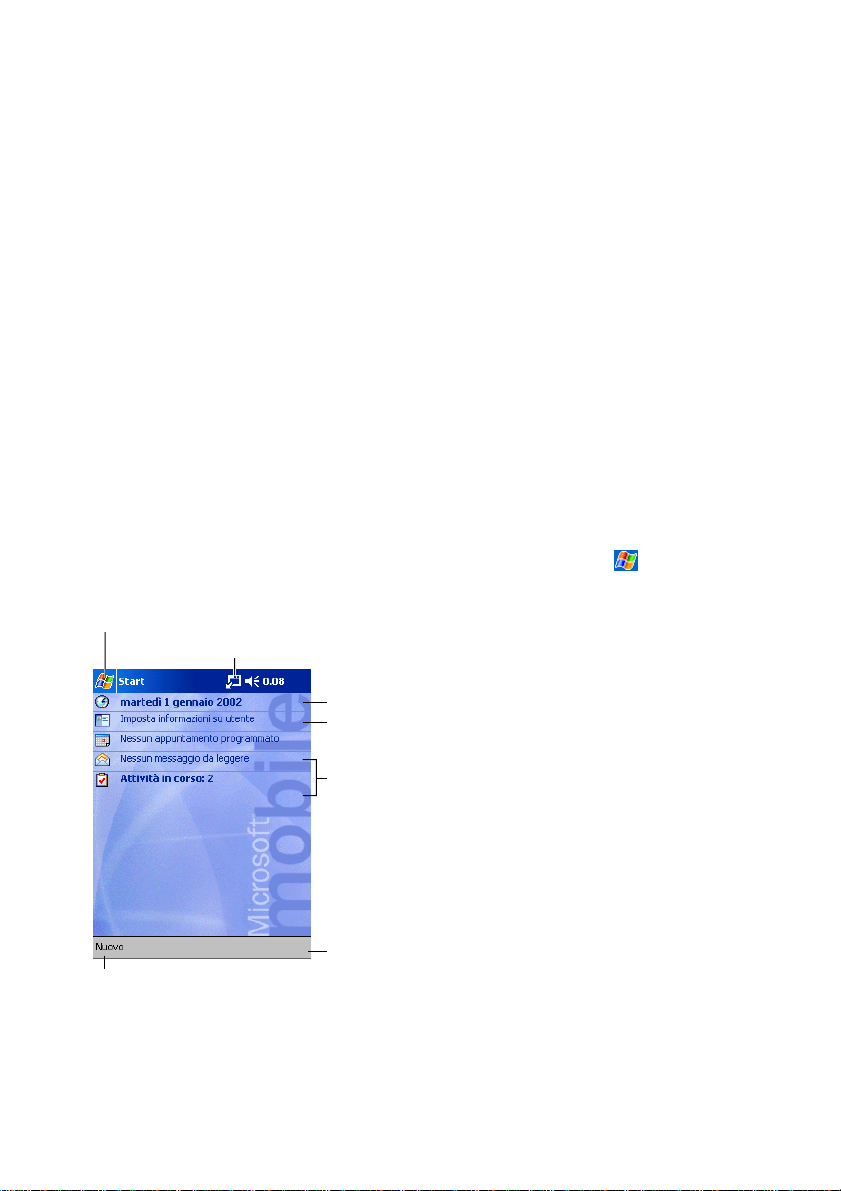
Capitolo 2: Esercitazione pratica
Apprendere l’uso del Pocket PC è facile. Questo capitolo descrive i concetti di base riguardo l’uso
e la personalizzazione del Pocket PC.
Pulsanti hardware e stilo
Il vostro Pocket PC è dotato di tasti hardware che controllano le azioni e le funzioni a
scorrimento, e di uno stilo per mezzo del quale è possibile selezionare elementi e immettere
informazioni.
Sul Pocket PC, lo stilo sostituisce il mouse.
• Toccare. Toccate lo schermo una volta con lo stilo, per aprire gli elementi e selezionare le
opzioni.
• Trascinare. Tenete premuto lo stilo sullo schermo e trascinate trasversalmente allo schermo,
per selezionare il testo e le immagini. Trascinate in un elenco per selezionare elementi multipli.
• Toccare e tenere premuto. Toccate e tenete premuto lo stilo sopra un elemento per vedere un
elenco delle azioni disponibili per tale elemento. Sul menu popup che appare, toccate l’azione
che desiderate azionare.
Schermo Oggi
Quando accendete il vostro Pocket PC ogni giorno per la prima volta, (oppure dopo 4 ore di
inattività), apparirà lo schermo Oggi. Voi potete anche visualizzarlo toccando
Sullo schermo di Oggi, potete vedere con un’occhiata importanti informazioni per la giornata.
Toccare per cambiare ad un programma.
Toccare per visionare messaggi di notifica.
e quindi Oggi.
Toccare per cambiare il volume o rendere muti tutti i suoni.
Toccare per cambiare data e orario.
Toccare per aprire un elemento.
Toccare per vedere lo stato di connessione.
Toccare per creare un nuovo elemento.
8
Page 9
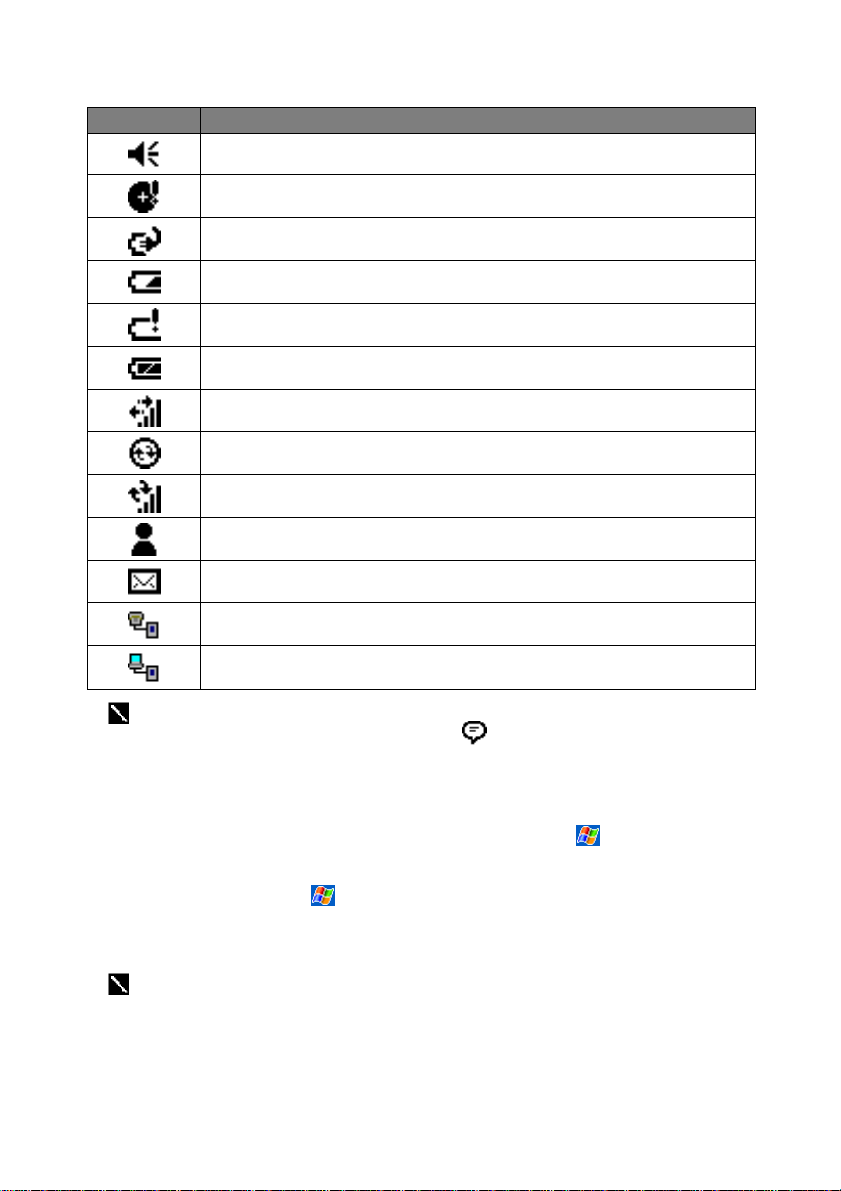
Sulla barra dei comandi potete vedere le seguenti icone.
Icona di stato
Attiva e disattiva tutti i suoni
La batteria tampone è quasi scarica, scarica, oppure non è inserita nel Pocket PC
La batteria principale sta caricando
La batteria principale è quasi scarica
La batteria principale è scarica
La batteria principale è completamente carica
La connessione alla linea telefonica è attivata
La sincronizzazione è in fase iniziale o al termine
La sincronizzazione è in corso
Notificazione che uno o più messaggi istantanei sono stati ricevuti
Notificazione che uno o più messaggi di posta elettronica sono stati ricevuti
La connessione alla linea telefonica è attiva
La connessione diretta è attiva
Significato
Se necessita di visualizzare più icone di notifica rispetto lo spazio disponibile per
visualizzarle, verrà mostrata l’icona di notifica
icone di notifica.
. Toccare l’icona per visionare tutte le
Programmi
Potete cambiare da un programma ad un altro, selezionandolo dal menu . (Potere
personalizzare quali programmi visualizzare su questo menu. Per informazioni, vedete
“Regolazione delle impostazioni” riportato più avanti in questo capitolo.) Per accedere a qualche
programma, è necessario toccare
Potete anche passare ad altri programmi, premendo un tasto di programma. Il vostro Pocket PC ha
uno o più tasti di programma localizzati sul suo frontale o sul lato. Le icone sui tasti identificano i
programmi che essi lanciano.
Alcuni programmi hanno etichette con diciture abbreviate per le caselle di controllo e i
menu a discesa. Per vedere la scritta completa di un’etichetta abbreviata, toccare e
mantenere lo stilo sull’etichetta. In seguito, trascinare lo stilo fuori dell’etichetta, in modo
che il comando non venga azionato.
La seguente tabella contiene una lista parziale dei programmi che sono sul vostro Pocket PC. Per i
programmi addizionali che è possibile installare sul vostro Pocket PC, vedere sul CD Prontuario
del Pocket PC.
, Programmi, e quindi il nome del programma.
9
Page 10
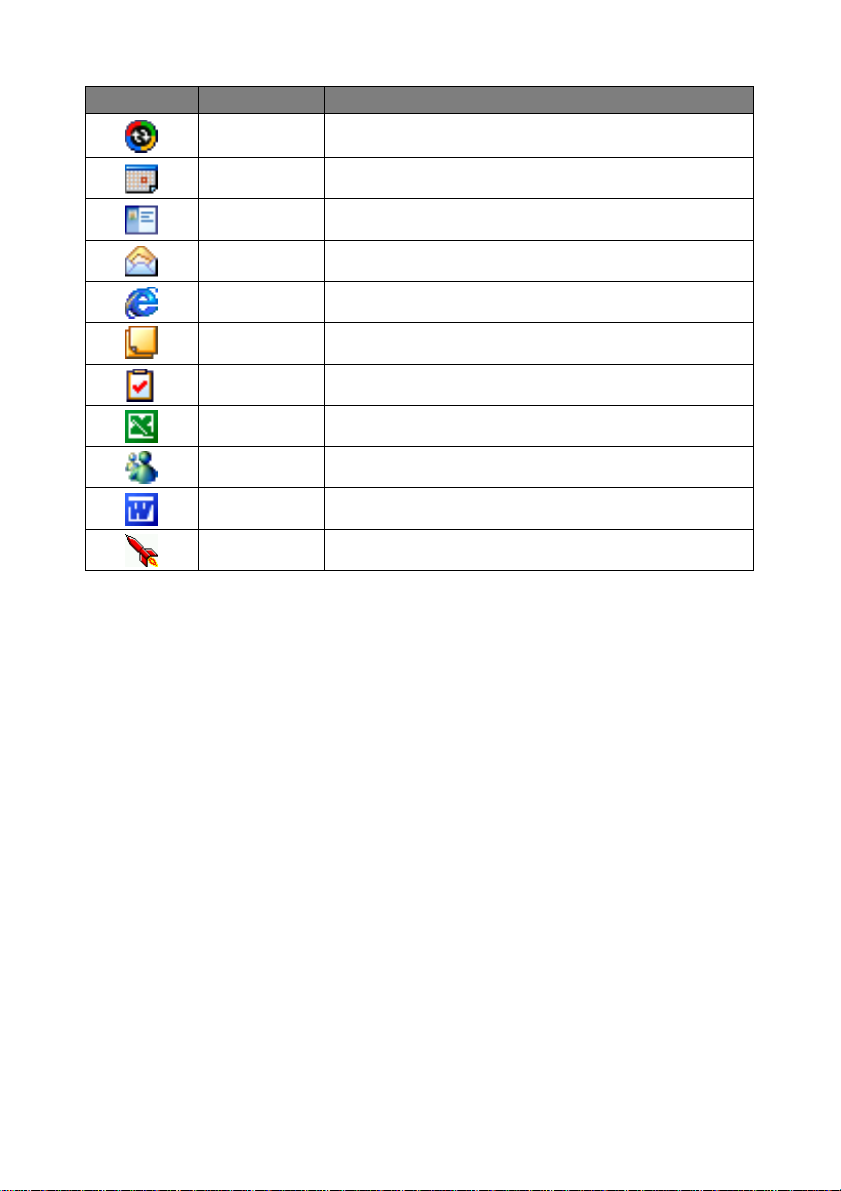
Icona
Programma
ActiveSync
Calendario
Contatti
Descrizione
Sincronizza le informazioni tra la vostra unità e un
computer desktop.
Mantiene una traccia dei vostri appuntamenti e crea
richieste di riunioni.
Mantiene una traccia dei vostri amici e colleghi.
Posta in arrivo
Pocket Internet
Explorer
Note
Attività
Pocket Excel
MSN
Messenger
Pocket Word
Menu
Invia e riceve messaggi di posta elettronica.
Ricerca siti Web e WAP, ed esegue il download di nuovi
programmi e file da Internet.
Crea note scritte a mano e da tastiera, disegni, e
registrazioni sonore.
Tiene traccia delle vostre attività.
Crea nuove cartelle di lavoro o visualizza e modifica
cartelle di lavoro Excel create sul vostro computer desktop.
Invia e riceve messaggi istantanei con Contatti di MSN
Messenger.
Crea nuovi documenti o visualizza e modifica documenti
Word creati sul vostro computer desktop.
Lancia applicazioni e apre file.
10
Page 11
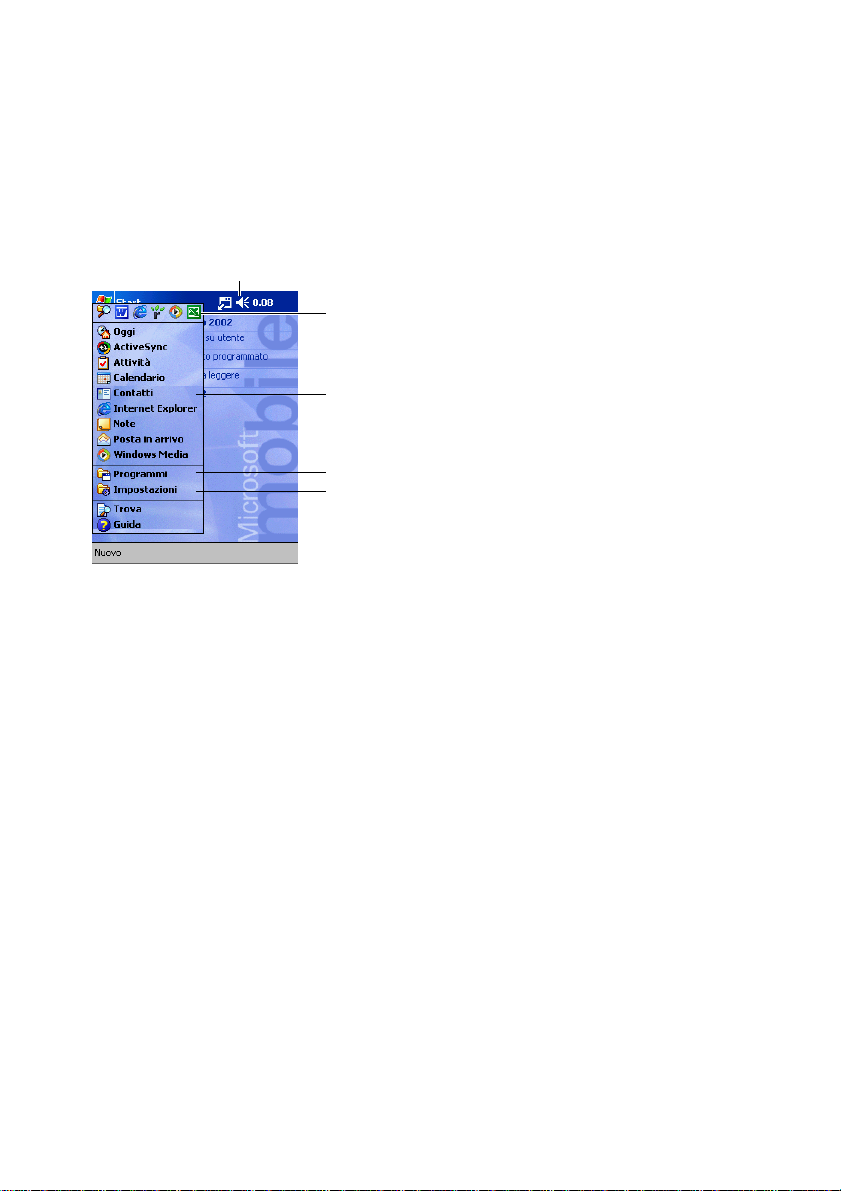
Barra di spostamento e Barra dei comandi
La barra di spostamento è collocata nella parte superiore dello schermo. Essa mostra il
programma attivo e l’ora corrente, e vi consente di cambiare i programmi e chiudere le schermate.
Usate la barra dei comandi situata nella parte bassa dello schermo, per azionare attività nei
programmi. La barra dei comandi include nomi di menu, tasti, ed il tasto del pannello di
immissione. Per creare un nuovo elemento nel programma corrente, toccate Nuovo. Per vedere il
nome di un tasto, toccate e tenete premuto lo stilo sopra il tasto. Trascinate lo stilo fuori del tasto
per non effettuare il comando.
Toccare per cambiare il volume o rendere muta l’unità.
Toccare per selezionare rapidamente un programma
che avete usato recentemente.
Toccare per selezionare un programma.
Toccare per vedere programmi addizionali.
Toccare per personalizzare l’unità.
11
Page 12
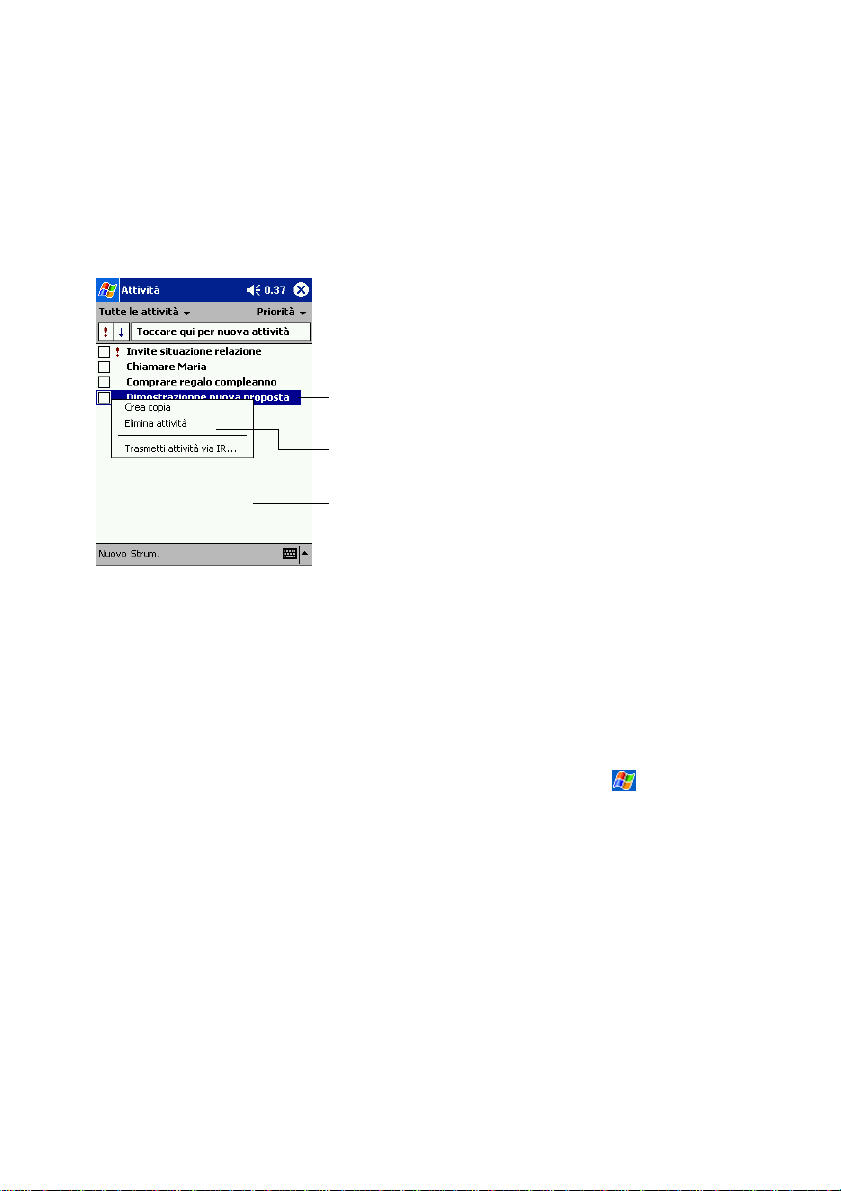
Menu popup
Con i menu popup potere immediatamente scegliere un’azione per un elemento. Ad esempio, voi
potere usare il menu popup nell’elenco dei contatti per cancellare subito un contatto, creare una
copia di un contatto, oppure inviare un messaggio di posta elettronica ad un contatto. Le azioni
nei menu popup variano da un programma all’altro. Per accedere al menu popup, toccate e tenete
premuto lo stilo sul nome dell’elemento su cui volete azionare l’azione. Quando appare il menu,
lasciate lo stilo, e toccate l’azione che volete azionare. Altrimenti, toccate ovunque fuori del menu
per chiuderlo, senza azionare un’azione.
Toccare e tenere premuto
per visualizzare il menu popup.
Alzare lo stilo e toccare l’azione
desidetara.
Toccare la parte esterna del menu
per chiuderlo, senza effettuare un’azione.
Notificazioni
Il vostro Pocket PC vi fa ricordare in una varietà di modi quando dovete fare qualche cosa. Ad
esempio, se avete impostato in Calendario un appuntamento, un’attività con una data prestabilita
in Attività, oppure una sveglia in Orologio, sarete avvisati in una delle seguenti maniere:
• La finestra del messaggio appare sullo schermo.
• Un suono da voi specificato viene riprodotto.
• Una luce lampeggia sul vostro Pocket PC.
Per scegliere i tipi di avvertimento ed i suoni per il vostro Pocket PC, toccate
Impostazioni. All’etichetta Personale, toccate Suoni e notifiche. Le opzioni che scegliete qui
verranno applicate ovunque nel Pocket PC.
, e quindi
Inserire un’ informazione sul vostro Pocket PC
Avete varie opzioni per inserire le nuove informazioni:
• Usate il pannello di immissione per inserire testi digitati, usando entrambe le modalità, con la
tastiera software o con la funzione di Riconoscitore di caratteri scritti a mano libera.
• Scrivete direttamente sullo schermo.
• Fate disegni sullo schermo.
• Parlate nel microfono del vostro Pocket PC per registrare un messaggio.
• Usate Microsoft
al vostro Pocket PC. Per maggiori informazioni su ActiveSync, vedete la Guida di ActiveSync
sul vostro computer desktop.
®
ActiveSync® per sincronizzare o copiare informazioni dal computer desktop
12
Page 13
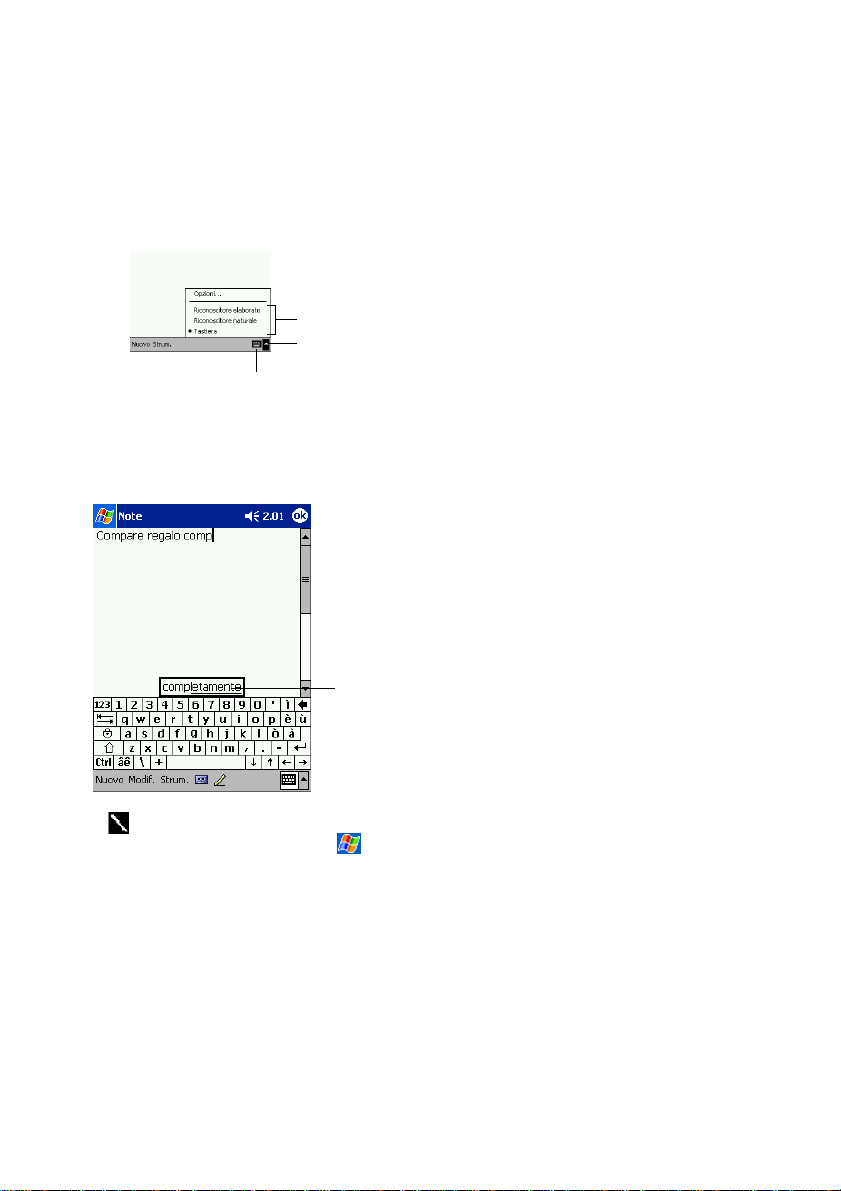
Digitazione usando il Pannello di immissione
Utilizzare il pannello d’immissione per inserire informazioni in qualsiasi programma sul vostro
Pocket PC. Potete digitare usando entrambe le modalità: usando la tastiera sullo schermo, oppure
scrivendo a mano usando la funzione di Riconoscitore di caratteri, Riconoscitore di blocco, o
Trascrittore. In entrambi i casi, i caratteri appaiono sullo schermo come testo digitato.
Per mostrare o nascondere il pannello d’immissione, toccare il tasto Pannello di immissione.
Toccare la freccia a fianco del tasto Pannello di immissione per vedere le vostre scelte.
Selezionare un metodo di immissione.
Toccare per vedere le vostre scelte.
Tasto del pannello di immissione.
Quando usate il pannello di immissione, il Pocket PC anticipa la parola che state digitando o
scrivendo, e la visualizza sopra il pannello di immissione. Quando toccate la parola mostrata, essa
viene inserita nel vostro testo al punto di inserzione. Più usate il vostro Pocket PC, più parole esso
impara ad anticipare.
Toccare qui se questa è la parola giusta.
Per cambiare le opzioni di suggerimento parole, come ad esempio il numero di parole
suggerite ogni volta, toccate
quindi l’etichetta Completamento parola.
, Impostazioni, etichetta Personale, Immissione, e
Per digitare con la tastiera sullo schermo
1. Toccare la freccia vicino il tasto Pannello di immissione e quindi Tastiera.
2. Sulla tastiera che viene visualizzata, toccare i tasti con lo stilo.
13
Page 14
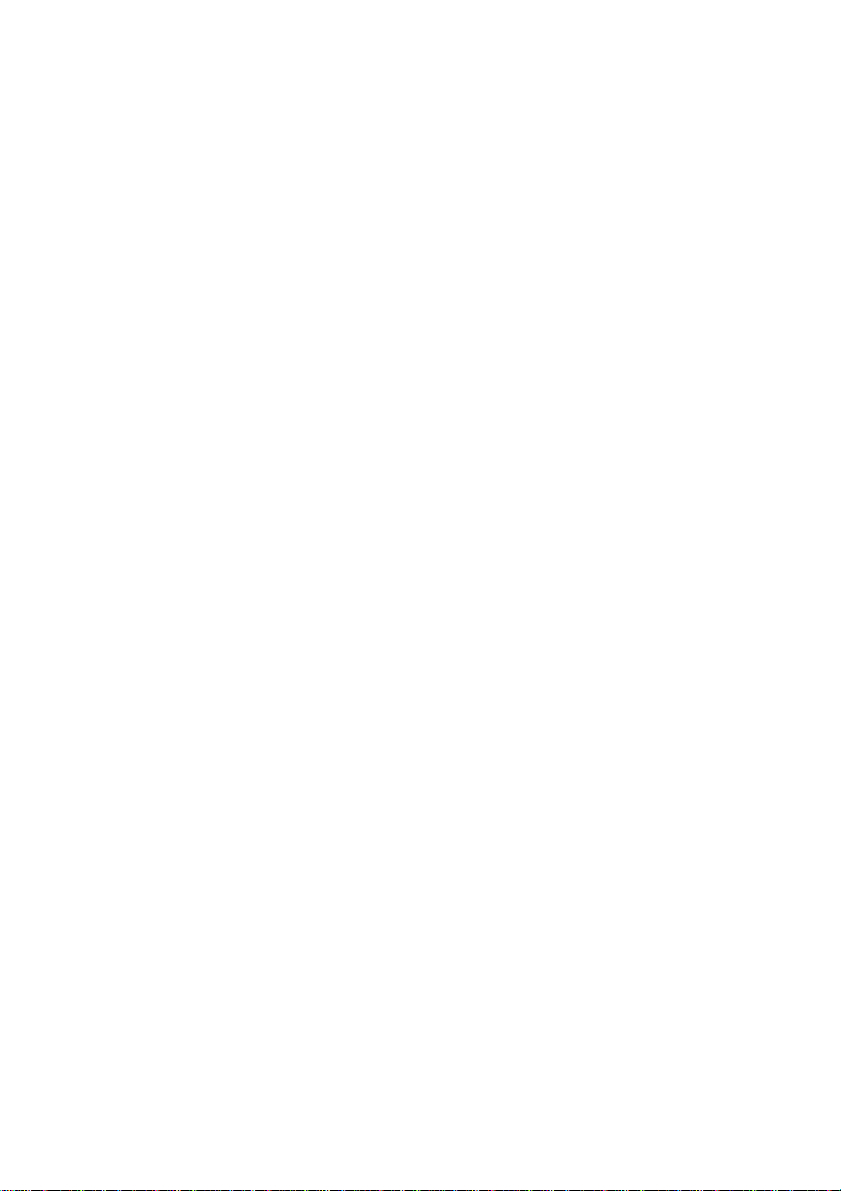
Per utilizzare la funzione di Riconoscitore naturale:
Con la funzione di Riconoscitore di caratteri è possibile scrivere a mano i caratteri utilizzando lo
stilo proprio come se fosse su carta.
1. Toccare la freccia vicino il tasto Pannello di immissione e quindi Riconoscitore naturale.
2. Scrivere un carattere nella casella.
Quando voi scrivete un carattere, esso viene convertito in testo digitato che appare sullo schermo.
Per le istruzioni specifiche sull’uso della funzione di Riconoscitore di caratteri, con l’applicazione
Riconoscitore di caratteri aperta, toccare il segno di interrogazione vicino l’area di scrittura.
Per utilizzare la funzione di Riconoscitore elaborato:
Con la funzione di Riconoscitore di blocco potete immettere tratti di carattere utilizzando lo stilo,
che sono simili a quelli usati su altre unità.
1. Toccare la freccia vicino al tasto Pannello di immissione e quindi Riconoscitore elaborato.
2. Scrivere un carattere nella casella.
Quando voi scrivete un carattere, esso viene convertito in testo digitato che appare sullo schermo.
Per le istruzioni specifiche sull’uso della funzione di Riconoscitore di blocco, con l’applicazione
Riconoscitore di blocco aperta, toccare il segno di interrogazione vicino l’area di scrittura.
Per utilizzare la funzione di Trascrittore:
Con la funzione di Trascrittore è possibile scrivere dovunque sullo schermo utilizzando lo stilo,
proprio come se fosse su carta. Diversamente da Riconoscitore di caratteri e Riconoscitore di
blocco, potete scrivere una frase o più di informazioni. Quindi, fare una pausa e permettere che il
Trascrittore cambi i caratteri scritti in caratteri digitati.
1. Toccare la freccia vicino al tasto Pannello di immissione e quindi Trascrittore.
2. Scrivere dovunque sullo schermo.
Per le istruzioni specifiche sull’uso della funzione di Trascrittore, con l’applicazione Trascrittore
aperta, toccare il segno di interrogazione nell’angolo in basso a destra della banda dello schermo.
Per selezionare il testo digitato
Se volete editare o formattare il testo digitato, voi dovete prima selezionalo.
• Trascinate lo stilo attraverso il testo che volete selezionare.
Voi potete tagliare, copiare, e incollare il testo, toccando e tenendo premuto sulle parole
selezionate, e quindi toccando un comando di editazione sul menu popup, oppure toccando il
comando nel menu Modif..
14
Page 15
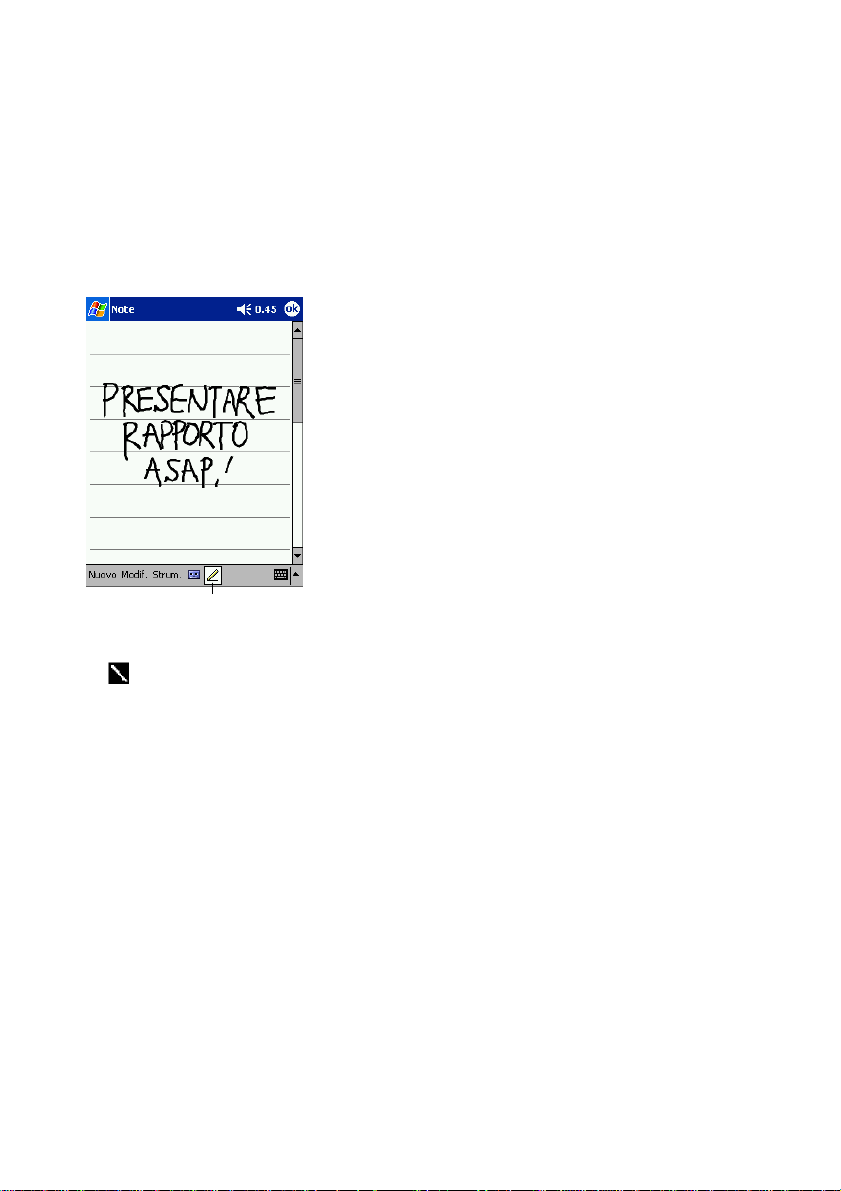
Scrittura sullo schermo
In qualsiasi programma che accetta la scrittura, come ad esempio il programma Note e l’etichetta
Note in Calendario, in Contatti, e in Attività, voi potete utilizzare lo stilo per scrivere direttamente
sullo schermo. Scrivete alla stessa maniera come fareste su carta. È possibile modificare e
formattare quello che avete scritto, e convertire in un secondo tempo l’informazione in testo.
Per scrivere sullo schermo
Toccare il tasto Penna per cambiare alla modalità di scrittura. Questa azione visualizza linee sullo
schermo per aiutarvi a scrivere.
Toccare il tasto Penna ed usare
il vostro stilo come una penna.
Alcuni programmi che accettano scrittura, potrebbero non avere il tasto penna. Vedere la
documentazione di quel programma per scoprire come cambiare alla modalità di scrittura.
Per selezionare la scrittura
Se volete modificare o formattare la scrittura, dovete prima selezionarla.
1. Toccare e tenere premuto lo stilo vicino al testo che si vuole selezionare, fino a quando appare
il punto di inserimento.
2. Senza sollevare, trascinare lo stilo attraverso il testo che desiderate selezionare.
Se scrivete accidentalmente sullo schermo, toccare Modif. e quindi Annulla Digitazione e
provare ancora. Potete anche selezionare il testo toccando il tasto Penna per deselezionarlo, e
quindi trascinando lo stilo attraverso lo schermo. Potete tagliare, copiare e incollare il testo scritto
alla stessa maniera con cui lavorate con il testo digitato: Toccare e tenere premuto sulle parole
selezionate, e quindi toccare un comando di modifica sul menu popup, oppure toccare il comando
sul menu Modif..
15
Page 16
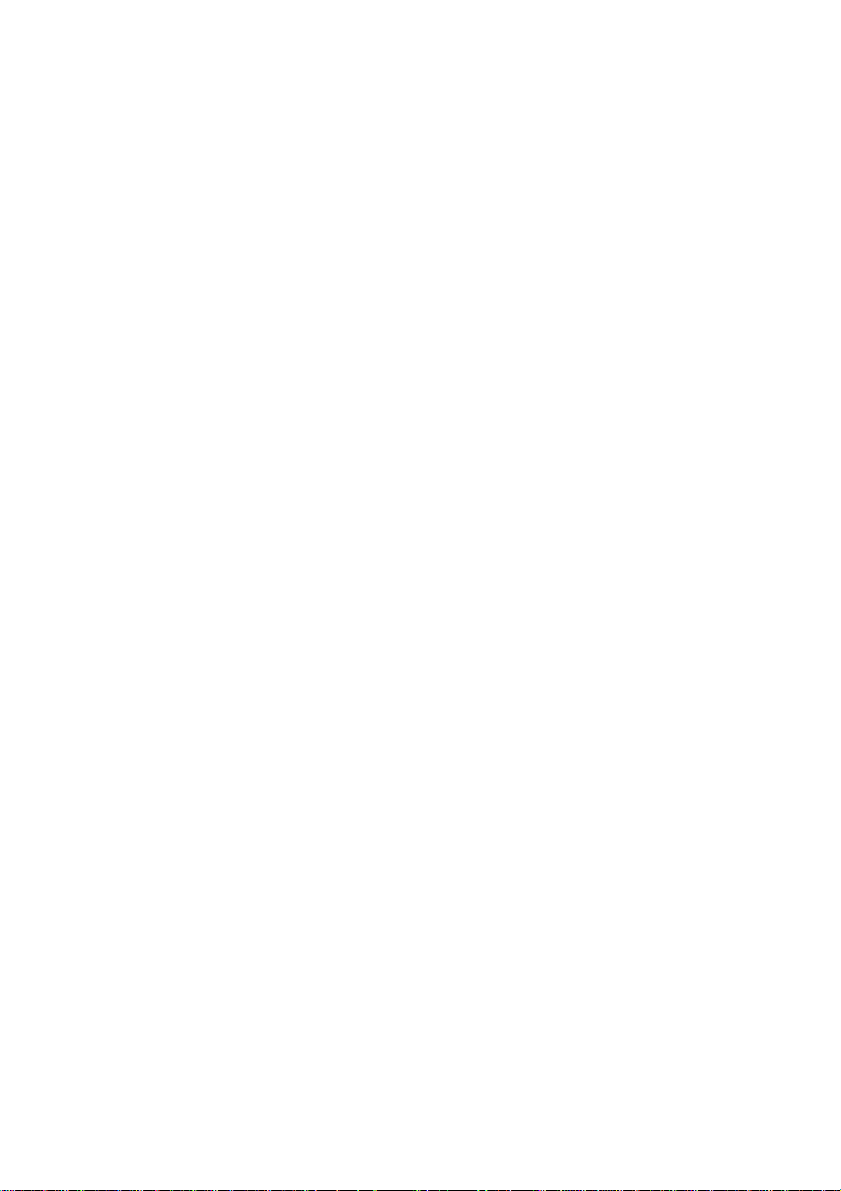
Accentuare il tocco per ottenere un buon riconoscimento.
• Scrivete chiaramente.
• Scrivete sulle linee e tracciate scendendo ordinatamente da una riga all’altra. Scrivete la croce
della “t” e gli apostrofi sotto la riga superiore in modo che essi non possano venire confusi con
altre parole. Scrivete periodi e virgole sopra la linea.
• Per avere un migliore riconoscimento, provate ad incrementare il livello di zoom al 300%
usando il menu Strum..
• Scrivete i caratteri della parola molto attentamente, e lasciate una grande distanza tra le parole,
in modo che il Pocket PC possa facilmente distinguere le parole dove iniziano e dove
terminano.
• Le parole scritte con i trattini, le parole straniere che usano caratteri speciali come accenti, e
qualche punteggiatura, non possono essere convertite.
• Se aggiungete scrittura ad una parola per cambiarla (come ad esempio cambiare un “3” in un
“8”) dopo che avete provato a riconoscere la parola, la scrittura che avete aggiunto non sarà
inclusa se riprovate nuovamente il riconoscimento della scrittura.
16
Page 17
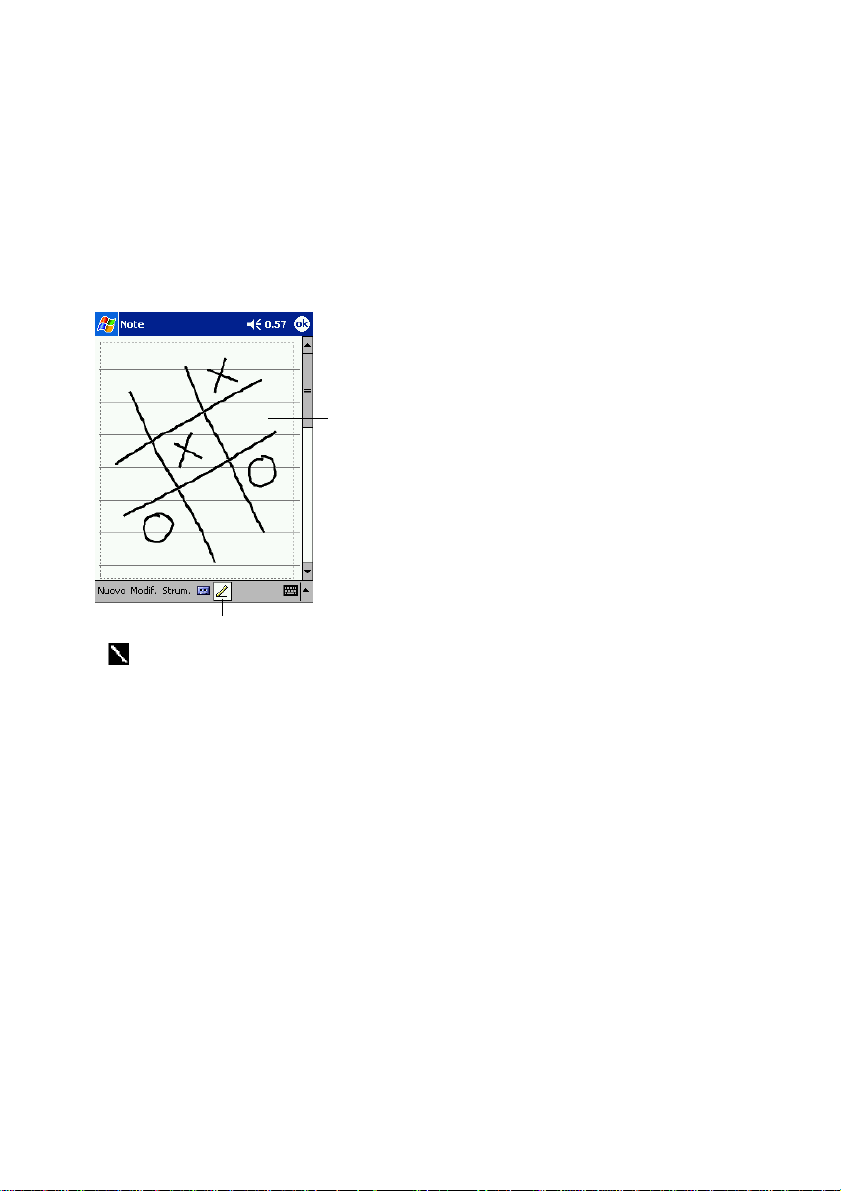
Disegno sullo schermo
Potere disegnare sullo schermo allo stesso modo in cui scrivete. La differenza tra la scrittura ed il
disegno sullo schermo, è rappresentata da come voi selezionate gli elementi e come questi ultimi
possono essere editati. Ad esempio, i disegni selezionati possono essere ridimensionati, mentre la
scrittura non può esserlo.
Per creare un disegno
Incrociate con il primo tratto tre linee punteggiate dello schermo. Appare un riquadro di disegno.
Susseguentemente date un colpetto dentro oppure toccando il riquadro, esso diventa una parte di
disegno. Disegni che non incrociano tre linee punteggiate verranno interpretati come scrittura.
Il riquadro di disegno indica i
confini del disegno.
Tasto penna
Potreste voler cambiare il livello di zoom, in maniera da poter lavorare più facilmente
oppure visionare un vostro disegno. Toccare Strum. e quindi selezionare un livello di
zoom.
17
Page 18
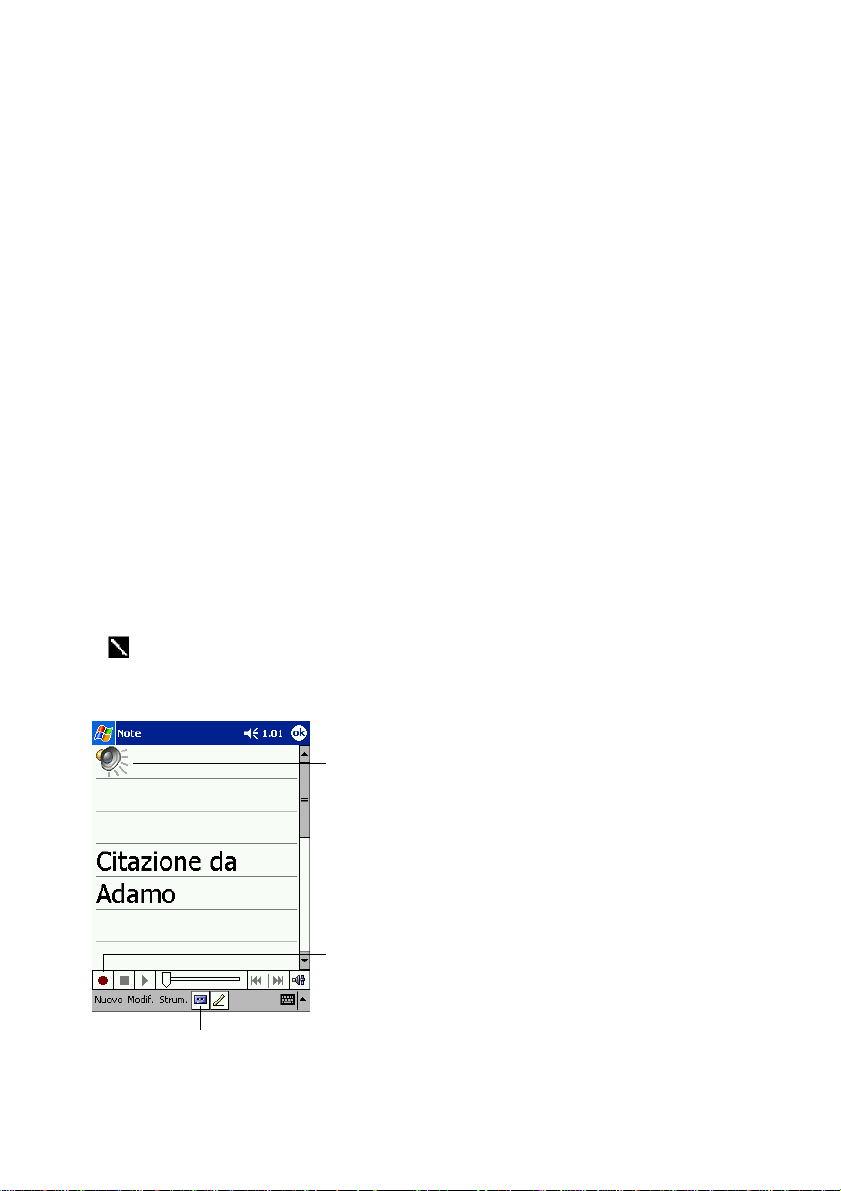
Per selezionare un disegno
Se volete editare o formattare un disegno, voi dovete prima selezionarlo.
• Toccate e tenete premuto lo stilo sopra il disegno fino a quando non appare una maniglia di
selezione. Per selezionare i disegni multipli, deselezionate il tasto Penna ed in quel momento
trascinate per selezionare i disegni che desiderate.
Voi potete tagliare, copiare e incollare i disegni selezionati toccando e tenendo premuto sul
disegno selezionato, quindi toccando un comando di editing sul menu popup, o toccando il
comando sul menu Modif.. Per ridimensionare un disegno, assicuratevi che il tasto Penna non sia
selezionato e trascinate una selezione maniglia.
Registrazione di un messaggio
In qualsiasi programma dove potete scrivere oppure disegnare sullo schermo, voi potete anche
velocemente catturare considerazioni, promemoria, e numeri telefonici da messaggi vocali
registrati. In Calendario, in Attività, ed in Contatti, voi potete inserire una registrazione di
messaggi vocali nella etichetta Note. Nel programma Note, potete creare entrambi: una
registrazione per se stessi, oppure includere una registrazione in una nota scritta. Se volete
includere la registrazione in una nota, dovete prima aprite la nota. Nel programma Posta in arrivo,
potete aggiungere una registrazione ad un messaggio di posta elettronica.
Per creare una registrazione
1. Tenete il microfono del Pocket PC vicino alla bocca o ad altra sorgente sonora.
2. Spingete e tenete premuto il pulsante hardware di Registrazione sul vostro Pocket PC fino a
quando udite un bip.
3. Mentre mantenete premuto il pulsante di registrazio azionare uite la registrazione.
4. Per fermare la registrazione, rilasciate il pulsante di registrazione. Verranno emessi due bip. La
nuova registrazione appare nell’elenco di note, oppure appare come un’icona impressa.
Potete anche azionare una registrazione toccando il tasto Mostra/Nascondi barra vocale
sulla barra degli strumenti di registrazione.
Per riprodurre una registrazione, toccarla nell’elenco oppure toccare la sua icona nella nota.
Indica una registrazione impressa.
Toccare per iniziare la registrazione.
Toccare per mostrare o nascondere la barra degli
strumenti di Mostra/Nascondi barra vocale.
18
Page 19
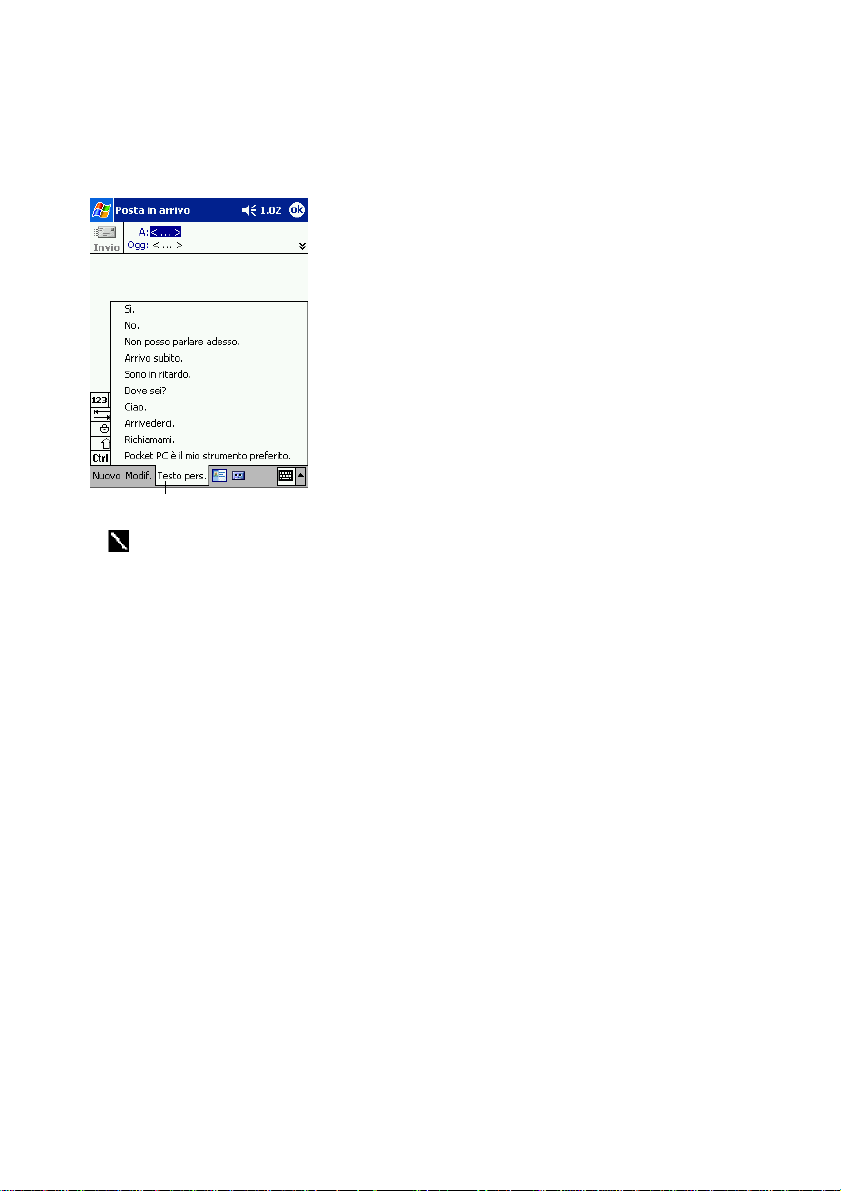
Uso di Testo pers
Quando si utilizza Posta in arrivo o MSN Messenger, usate Testo pers. per inserire rapidamente
messaggi prestabiliti o frequentemente usati nell’area di introduzione testo. Per inserire un
messaggio, toccare Testo pers. e toccare un messaggio.
Toccare per selezionare un messaggio prestabilito.
È possibile aggiungere testo dopo l’inserimento di un messaggio Testo pers., prima di
inviarlo.
Per modificare un messaggio Test pers., nel menu Strum, toccare Modif. e quindi Modifica
mess. T esto personale.... Selezionare il messaggio che desiderate modificare ed effettuare i
cambiamenti desiderati.
19
Page 20
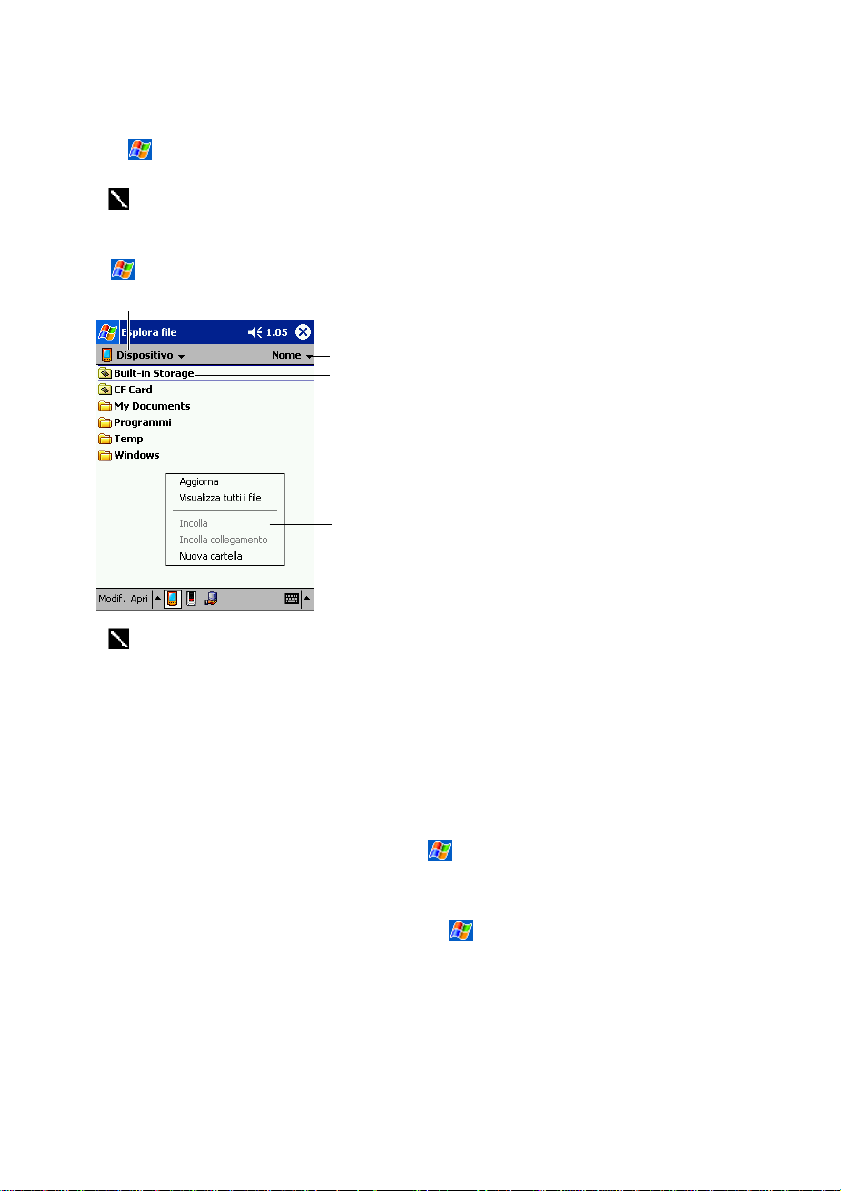
Trova ed Organizza Informazioni
La caratteristica Trova sul vostro Pocket PC vi aiuta a localizzare velocemente le informazioni.
• Sul
Potete anche utilizzare Esplora file per trovare i file sul Pocket PC, e per organizzarli in cartelle.
Sul
menu, toccate Tr ova. Inserite il testo che volete trovare, selezionate un genere di dato,
quindi toccate Vai per iniziare la ricerca.
Per trovare velocemente l’informazione che è immagazzinata nella memoria del vostro
Pocket PC, selezionate Superiore a 64 KB in Tipo.
, toccate Programmi, e quindi Esplora file.
Toccare per cambiare cartelle
Selezionare il tipo di ordinamento per l’elenco.
Toccare il nome della cartella per aprirla.
Toccare e tenere premuto per
creare una nuova cartella.
Potete spostare i file in Esplora file, toccando e tenendo premuto l’elemento che intendete
spostare, e quindi toccando Taglia, oppure Copia e Incolla sul menu popup.
Personalizzare il vostro Pocket PC
Potere personalizzare il vostro Pocket PC regolando le impostazioni dell’unità ed installando
software aggiuntivi.
Regolazione delle impostazioni
Potete regolare le impostazioni del Pocket PC adeguatamente al vostro modo di lavorare. Per
prendere visione delle opzioni disponibili, toccate
l’etichetta Sistema localizzata nella parte inferiore dello schermo.
Potreste voler regolare i seguenti elementi:
• Orologio, per cambiare le ore o per impostare allarmi
• Menu, per personalizzare ciò che appare sul menu
Nuovo
• Informazio... utente, per inserire le vostre informazioni
• Password, per limitare l’accesso al vostro Pocket PC
• Power, per massimizzare la durata della batteria
• Oggi, per personalizzare l’informazione che viene visualizzata nello schermo Oggi
• Luminosità Regola la luminosità del display.
• Controllo dei pulsanti di programma Disabilita l’illuminazione del display, in modo che esso
non si illumini quando si preme il pulsante Programma.
, Impostazioni, quindi Personale oppure
e per abilitare un menu popup dal tasto
20
Page 21
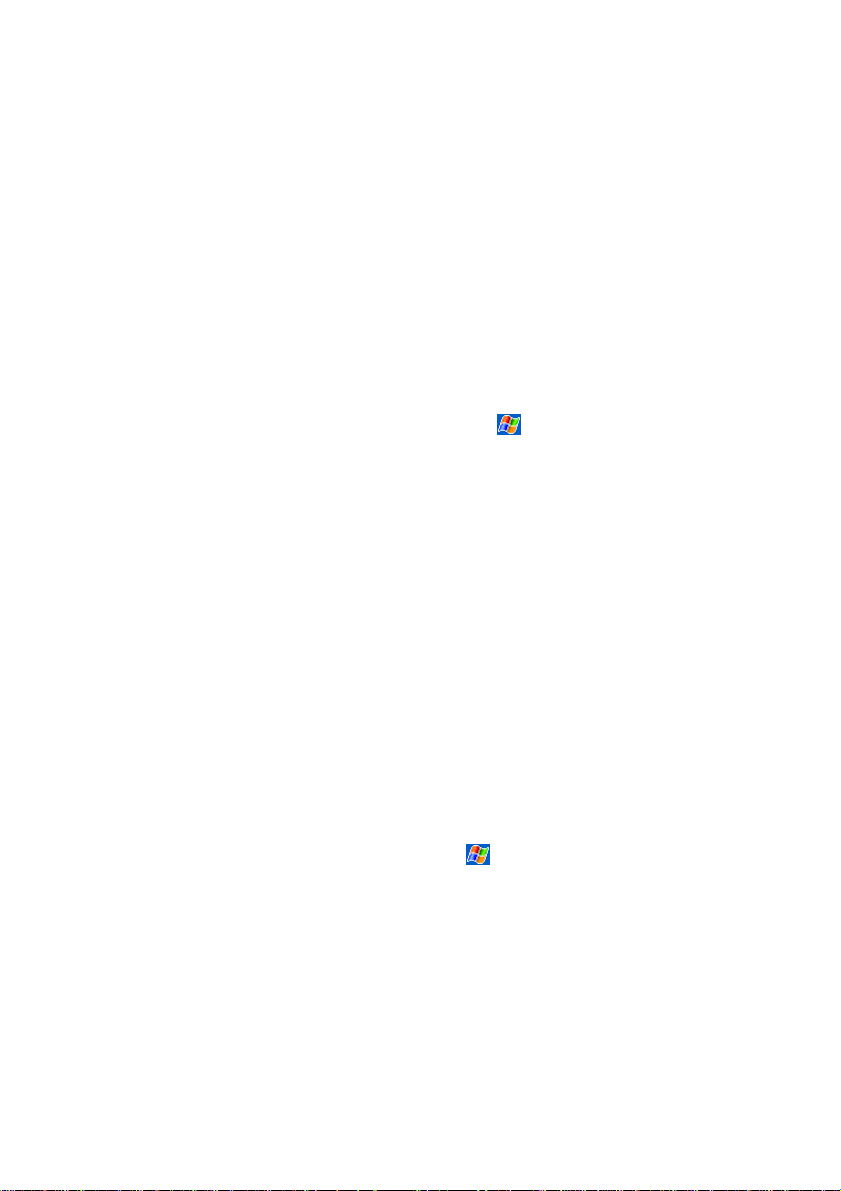
Aggiunta o rimozione di programmi
I programmi aggiunti alla vostra unità dalla fabbrica sono registrati nella memoria ROM
(memoria di sola lettura). Voi non potete rimuovere questo software, e non potrete mai perdere
accidentalmente i contenuti della memoria ROM. I programmi nella memoria ROM possono
essere aggiornati utilizzando speciali programmi di installazione con un’estensione *.xip. Tutti gli
altri programmi e file di dati aggiunti alla vostra unità dopo l’installazione della fabbrica, vengono
registrati nella memoria RAM (memoria ad accesso casuale).
Voi potete installare qualsiasi programma creato per la vostra unità, fino a quando lo consente la
capienza della memoria della vostra unità. Il luogo più popolare per ricercare software per la
vostra unità, è sul sito Web del Pocket PC (http://www.microsoft.com/mobile/pocketpc).
Per aggiungere programmi utilizzando ActiveSync
Sarà necessario installare il software appropriato per Pocket PC, sul computer desktop, prima di
istallarlo sul vostro Pocket PC.
1. Determinate il vostro tipo di Pocket PC ed il tipo di processore, in modo che possiate
conoscere quale versione del software installare. Toccate
Sull’etichetta Sistema, toccate Informazio... su. T occate l’etichetta Versione e prendete nota
delle informazioni sul Processore.
2. Fate il download del programma nel computer desktop (oppure inserite il CD o dischetto che
contiene il programma da introdurre nel computer desktop). Voi potete vedere un singolo file
*.xip, *.exe, o *.zip, Setup.exe, oppure numerose versioni di file per differenti tipi di Pocket
PC e processori. Assicuratevi di selezionare il programma realizzato per il Pocket PC e per il
tipo di processore del vostro Pocket PC.
3. Leggete le istruzioni di installazione, file Leggimi, o le documentazioni in dotazione al
programma. Molti programmi sono provvisti di speciali istruzioni di installazione.
4. Collegate il vostro Pocket PC con il computer desktop.
5. Fate un doppio clic sul file *.exe.
• Se il file è un file di installazione, inizierà l’installazione wizard. Seguite le istruzioni sullo
schermo. Una volta che il software è stato installato sul vostro computer desktop, l’installazione
trasferirà automaticamente il soft al vostro Pocket PC.
• Se il file non è un file di installazione, vedrete apparire un messaggio di errore che specifica che
il programma è valido, ma è destinato per un differente tipo di computer. Avrete bisogno di
spostare questo file al vostro Pocket PC. Se nel file Leggimi o nella documentazione non potere
trovare qualche tipo di istruzione per l’installazione del programma, usate ActiveSync Explorer
per copiare il file di programma nella cartella File di programma sul Pocket PC. Per maggiori
informazioni sulla copia di file utilizzando ActiveSync, vedete la Guida di ActiveSync.
Una volta che è stata completata l’installazione, toccate
programma per lancialo.
e quindi Impostazioni.
, Programmi, e quindi l’icona di
21
Page 22

Per aggiungere un programma direttamente da Internet
1. Determinare il vostro tipo di Pocket PC e processore, in modo che possiate conoscere quale
versione di software installare. Toccare
toccare Imformazio... su. Nell’etichetta Versione, prendere nota dell’informazione in
Processore.
2. Effettuare da Internet il download dei programmi direttamente alla vostra unità, utilizzando
Pocket Internet Explorer. Potreste vedere un singolo file *.xip, *.exe o *.zip, un file Setup.exe,
oppure varie versioni di file per differenti tipi di unità e processori. Assicurarsi di selezionare il
programma designato per il Pocket PC ed il vostro tipo di processore dell’unità.
3. Leggere tutte le istruzioni di installazione, i file Leggimi, o la documentazione di
accompagnamento del programma. Molti programmi forniscono speciali istruzioni di
installazione.
4. Toccare il file, come ad esempio un file *.xip o *.exe. Il wizard dell’installazione inizierà.
Seguire le istruzioni che appaiono sullo schermo.
e quindi Impostazioni. Sull’etichetta Sistema,
Per aggiungere un programma al menu Start
Toccate , Impostazioni, Menu, l’etichetta Start Menu, e successivamente la casella di
controllo per il programma. Se non vedete il programma nell’elenco, potete usare entrambi, il File
Explorer sul Pocket PC per spostare il programma nella cartella di Menu Start, oppure utilizzare
ActiveSync sul computer desktop per creare un collegamento al programma e collocare il
collegamento nella cartella Menu Start.
• Uso di File Explorer sul Pocket PC
Toccate
etichettato My Documents con l’impostazione iniziale di default, quindi Dispositivo per
vedere l’elenco di tutte le cartelle sul Pocket PC). Toccate e tenete premuto sul programma, e
quindi toccate Taglia nel menu popup. Aprite la cartella Menu Start collocata nella cartella di
Windows, toccate e tenete premuta un’area vuota della finestra, e toccate Incolla nel menu
popup. Adesso il programma apparirà nel menu
Explorer, vedete “Trova ed Organizza Informazioni” riportata all’inizio di questo capitolo.
• Uso di ActiveSync sul computer desktop
Usate il servizio Explorer in ActiveSync per esplorare i vostri file del Pocket PC, e per
collocare il programma. Fate un click con il pulsante destro del mouse sul programma, e ancora
un click su Crea collegamento. Spostate il collegamento alla cartella del Menu Start, nella
cartella di Windows. Adesso appare il collegamento sul menu
informazione, vedete la Guida di ActiveSync.
, Programmi, Esplora file e collocate il programma (toccate l’elenco delle cartelle
. Per maggiori informazioni sull’uso di File
. Per una maggiore
Per rimuovere programmi
• Toccate e quindi Impostazioni. All’etichetta Sistema, toccate Disinstalla... applicazioni.
Se il programma non appare nell’elenco dei programmi installati, usate Esplora file sul vostro
Pocket PC per localizzare il programma, toccate e tenete premuto sul programma, e quindi toccate
Elimina sul menu popup.
22
Page 23

Capitolo 3: Microsoft ActiveSync
Usando il servizio Microsoft® ActiveSync®, voi potete sincronizzare le informazioni sul vostro
computer desktop con quelle del Pocket PC. La sincronizzazione mette a confronto i dati del
Pocket PC con quelli del computer desktop, ed aggiorna entrambi i computer con le informazioni
più recenti.
Ad esempio:
• Mantenere aggiornati i dati di Pocket Outlook, sincronizzando il vostro Pocket PC, con a vostra
scelta i dati di Microsoft Outlook sul computer desktop.
• Sincronizzare i file Microsoft Word e Microsoft Excel tra il vostro Pocket PC e il computer
desktop. I vostri file verranno automaticamente convertiti al formato corretto.
Con l’impostazione iniziale di default, ActiveSync non sincronizza automaticamente tutti
i tipi di informazioni. Usate le opzioni di ActiveSync per attivare e disattivare la
sincronizzazione per specifici tipi di informazione.
Con ActiveSync, voi potete anche:
• Fare copie di backup e ripristinare i vostri dati sul Pocket PC.
• Copiare (piuttosto che sincronizzare) i file tra il vostro Pocket PC ed il computer desktop.
• Controllare quando avviene la sincronizzazione, selezionando una modalità di
sincronizzazione. Ad esempio, voi potete sincronizzare continuamente, mentre il Pocket PC è
collegato al computer desktop (usando una base o un cavo), oppure solo quando scegliete il
commando di sincronizzazione.
• Selezionate quali tipi d’informazione vanno sincronizzati, e controllate quanti dati sono
sincronizzati. Ad esempio, voi potete scegliere quante settimane di appuntamenti trascorsi
volete sincronizzare.
Dopo aver completato l’installazione, il Wizard Setup di ActiveSync vi aiuta a connettere il vostro
Pocket PC al computer desktop, impostare un partnership in modo che possiate sincronizzare
l’informazione tra la vostra unità ed il computer desktop, e personalizzare le vostre impostazioni
di sincronizzazione. Il vostro primo procedimento di sincronizzazione inizierà automaticamente
quando si conclude il wizard.
Dopo la prima sincronizzazione, dare uno sguardo a Calendario, Contatti, e Attività sulla vostra
unità. Noterete che l’informazione che avevate memorizzato in Microsoft Outlook sul vostro
computer desktop, è stata copiata sulla vostra unità, senza che voi abbiate digitato alcuna parola.
Sconnettere il Pocket PC dal vostro computer e siete pronti a partire!
Una volta che avete impostato ActiveSync e completato il primo procedimento di
sincronizzazione, potete avviare la sincronizzazione dal vostro Pocket PC. Per commutare a
ActiveSync sul vostro Pocket PC, toccare
una scheda LAN senza cavo, è possibile effettuare la sincronizzazione in modo remoto dalla
vostra unità.
Per informazioni sull’uso di ActiveSync sul vostro computer desktop, avviare ActiveSync sul
computer desktop, e quindi vedere la Guida di ActiveSync.
, e quindi toccare ActiveSync. Notare che se avete
23
Page 24

Visualizzazione dello stato di connessione.
Toccare per connettere e sincronizzare.
Toccare per arrestare la sincronizzazione.
Visualizzazione dello stato di sincronizzazione.
Toccare per sincronizzare tramite IR o per cambiare le impostazioni di sincronizzazione.
Per maggiori informazioni circa ActiveSync sul vostro Pocket PC, commutare ad ActiveSync,
toccare
, e quindi toccare Guida.
24
Page 25

Capitolo 4: Microsoft Pocket Outlook
Microsoft® Pocket Outlook include le applicazioni di Calendario, Contatti, Attività, Posta in
arrivo, e Note. Voi potete usare questi programmi singolarmente o insieme. Ad esempio, gli
indirizzi di posta elettronica memorizzati in Contatti, possono essere utilizzati per i messaggi di
posta elettronica in Posta in arrivo.
Utilizzando ActiveSync
Exchange sul computer desktop con il vostro Pocket PC. Potete anche sincronizzare queste
informazioni direttamente con un server Microsoft Exchange. Ogni volta che sincronizzate,
ActiveSync confronta i cambiamenti che avete effettuato sul vostro Pocket PC e sul computer
desktop o server, e aggiorna in entrambi i computer le informazioni più recenti. Per informazioni
sull’uso di ActiveSync, vedere la Guida di ActiveSync sul computer desktop.
Potete cambiare tra di loro qualsiasi di questi programmi toccandoli sul menu
Calendario: Gestione Appuntamenti e
Usate l’applicazione Calendario per gestire appuntamenti, riunioni ed altri eventi. Potrete
controllare i vostri appuntamenti in una delle numerose viste (Agenda, Giorno, Settimana, Mese,
e Anno) e cambiare facilmente le viste utilizzando il menu Visual..
®
, potete sincronizzare le informazioni in Microsoft Outlook o Microsoft
.
Riunioni
Toccare per andare ad Oggi.
Toccare per visualizzare o
editare i dettagli degli appuntamenti.
Toccare per creare un nuovo appuntamento.
Potere personalizzare la schermata di Calendario, come ad esempio cambiando il primo
giorno di settimana, toccando Opzioni... sul menu Strum..
25
Page 26

Per creare un appuntamento
1. Se vi trovate in una vista di Giorno o Settimana, toccate la data e l’ora desiderate per
l’appuntamento.
2. Toccate Nuovo.
Toccare per ritornare al calendario
(gli appunti vengono salvati automaticamente).
Toccare per scegliere dal testo predefinito.
Toccare per scegliere dalle località
precedentemente immesse.
Toccare per selezionare l’ora.
Toccare per selezionare la data.
Note è un buon posto per la mappe e disegni.
3. Utilizzando il pannello di immissione, inserire una descrizione e una località. Toccate prima
per selezionare il campo.
4. Se occorre, toccate la data e l’ora per cambiarle.
5. Immettete altre informazioni desiderate. Avrete bisogno di nascondere il pannello di
immissione per visualizzare tutti i campi disponibili.
6. Per aggiungere note, toccate l’etichetta Note, Potete inserire un testo, disegnare o creare una
registrazione. Per maggiori informazioni sulla creazione di note, vedete “Note: Cattura
pensieri e idee” riportato seguentemente in questo capitolo.
7. Quando avete terminato, toccate OK per ritornare al calendario.
Se voi selezionate Promemoria in un appuntamento, il vostro Pocket PC vi ricorderà, in
accordo alle opzioni che avete impostato in
, Impostazioni, etichetta Personale,
Suoni e notifiche.
26
Page 27

Usare lo schermo di Sommario
Quando toccate un appuntamento in Calendario, viene visualizzato uno schermo di sommario. Per
cambiare l’appuntamento, toccare Modif..
Visualizzazione dei dettagli dell’appuntamento.
Visualizzazione.
Toccare per cambiare appuntamento.
Creare una Richiesta di Riunione
Potete utilizzare Calendario per organizzare riunioni con utenti di Outlook o Pocket Outlook. La
richiesta di riunione verrà creata automaticamente ed inviata in entrambe le modalità, sia quando
sincronizzate Posta in arrivo, oppure quando vi collegate con il vostro server di posta elettronica.
Indicate come volete inviare le richieste di riunione, toccando Strum. e quindi Opzioni.... Se
inviate e ricev ete messag gi di posta elettronica tramite ActiveSync, selezionate ActiveSync.
Per pianificare una riunione
1. Creare un appuntamento.
2. Nei dettagli dell’appuntameno, nascondete il pannello di immissione, quindi toccate
Partecipan..
3. Dall’elenco dei indirizzi di posta elettronica che avete inserito in Contatti, selezionate
partecipanti della riunione.
La notizia della riunione viene creata automaticamente e viene collocata nella cartella di Posta in
uscita.
Per maggiori informazioni riguardo la spedizione e ricezione di richieste di riunione, vedete la
Guida di Calendario e la Guida di Posta in arrivo, sul Pocket PC.
27
Page 28

Contatti: Gestione dei contatti personali e di
lavoro
L’applicazione Contatti mantiene un elenco dei vostri amici e colleghi, in modo che possiate
facilmente ritrovare le informazioni che state cercando, sia che voi stiate a casa o per strada.
Utilizzando la porta ad infrarossi (IR) del Pocket PC, potete rapidamente condividere le
informazioni di Contatti con altri utenti di Pocket PC.
Selezionare la categoria dei contatti
che volete visualizzare nell’elenco.
Toccare, ed inserire una parte del
nome per trovarlo velocemente nell’elenco.
Toccare per vedere numeri telefonici e
indirizzi di posta elettronica aggiuntivi.
Toccare per visualizzare o editare i dettagli del contatto.
Toccare e tenere premuto per visualizzare
un menu popup di azioni.
Toccare per creare un nuovo contatto.
Per cambiare il modo in cui l’informazione appare nell’elenco, toccate Strum. e quindi
Opzioni....
Per creare un contatto
1. Toccate Nuovo.
Toccare, per ritornare all’elenco contatti
(Il contatto viene salvato automaticamente).
Trascinare il tasto di scorrimento per
visualizzare più campi.
Note è un buon posto per
le mappa e i disegni.
28
Page 29

2. Usando il pannello di immissione, inserite un nome e le altre informazioni relative al contatto.
Avrete bisogno di trascinare il tasto di scorrimento verso il basso per vedere tutti i campi
disponibili.
3. Per assegnare il contatto ad una categoria, scorrete e toccate Categorie, quindi selezionate una
categoria dall’elenco. Nell’elenco contatti, potete prendere visione dei contatti suddivisi per
categoria.
4. Per aggiungere annotazioni, toccate l’etichetta Note. Voi potete inserire testo, disegnare o
creare una registrazione. Per maggiori informazioni su creazione note, vedere “Note: Cattura
pensieri e idee” riportato seguentemente in questo capitolo.
5. Quando terminate, toccate OK per ritornare all’elenco dei contatti.
Ritrovamento di un contatto
Ci sono quattro modi per trovare un contatto:
• Nell’elenco dei contatti, introdurre un nome di contatto nella casella sotto la barra di stato. Per
mostrare nuovamente tutti i contatti, cancellare il testo dalla casella, oppure toccare il tasto alla
destra della casella.
• Nell’elenco dei contatti, toccare l’elenco della categoria (etichettata Tutti i contatti
dall’impostazione di default) e selezionare il tipo di contatto che si desidera visualizzare. Per
mostrare nuovamente tutti i contatti, selezionare Tutti i contatti. Per visionare un contatto non
assegnato ad una categoria, selezionare Nessuna categoria.
• Per visionare i nomi di società per i vostri contatti di lavoro, toccare Visual > Per società
nell’elenco dei contatti. Il numero di contatti che operano per quella società verrà visualizzato
alla destra del nome della società stessa.
• Toccare
toccare Vai.
, Trova, introdurre il nome del contatto, selezionare Contatti per il tipo, e quindi
Usare lo schermo di Sommario
Quando toccate un contatto nell’elenco dei contatti, viene visualizzato lo schermo di sommario.
Per cambiare l’informazione del contatto, toccare Modifica.
Visualizzazione dei dettagli del contatto.
Toccare per visionare le note.
Toccare per cambiare le informazioni del contatto.
29
Page 30

Attività: Tenere l’elenco delle attività da svolgere
Usate l’applicazione Attività per tenere una traccia di quello che dovete fare.
Selezionare la categoria di Attività
che volete visualizzare nell’elenco.
Selezionare il tipo di ordine per l’elenco.
! Indica alta priorità.
Toccare per visualizzare o editare
i dettagli dell’attività.
Toccare e tenere premuto per visualizzare
il menu popup delle azioni.
Toccare per creare un nuova attività.
Per cambiare la modalità di visualizzazione dell’informazione nell’elenco, toccate
Strum. e successivamente Opzioni....
Per creare una attività
1. Toccate il tasto Nuovo.
Toccare per ritornare all’elenco di attività
(l’attività viene salvata automaticamente).
Toccare per scegliere
da oggetti predefiniti.
Note è un buon posto per
le mappe e i disegni.
2. Usando il pannello di immissione, inserite una descrizione.
3. Potere inserire una data iniziale e una data di scadenza, oppure inserire altre informazioni
toccando prima il campo. Se il pannello di immissione è aperto, sarà necessario nasconderlo
per visualizzare tutti i campi disponibili.
30
Page 31

4. Per assegnare l’attività ad una categoria, toccate Categorie e selezionate una categoria
dall’elenco. Nell’elenco delle attività, potete visualizzare le attività classificate per categoria.
5. Per aggiungere note, toccate l’etichetta Note. Voi potete immettere testo, disegnare, o creare
una registrazione. Per maggiori informazioni sulla creazione note, vedete “Note: Cattura
pensieri e idee” riportato seguentemente in questo capitolo.
6. Quando avete terminato, toccate OK per ritornare all’elenco delle attività.
Per creare velocemente un’attività con solo un soggetto, toccate Barra di immissione sul
menu Strum.. Quindi toccate Toccare qui per nuova attività ed immettete le
informazioni riguardanti l’attività.
Usare lo schermo di Sommario
Quando voi toccate un’attività in un’elenco di attività, appare una schermata di sommario. Per
cambiare l’attività, toccare Modif..
Visualizzazione dei dettagli di attività.
Toccare per mostrare e nascondere
informazioni sommarie aggiuntive.
Visualizzazione delle note.
31
Page 32

Note: Cattura pensieri e idee
Note vi permette di catturare velocemente pensieri, ricordi, idee disegni, e numeri telefonici.
Potete creare una nota scritta oppure registrata. Potete anche includere un messaggio vocale
registrato in una nota. Se una nota è aperta quando create la registrazione, quest’ultima verrà
inclusa nella nota come un’icona. Se l’elenco delle annotazioni è visualizzato, essa verrà creata
come una sola registrazione.
Toccare per cambiare il tipo
di ordine dell’elenco.
Toccare per aprire una nota
o per riprodurre una registrazione.
Toccare e tenere premuto per
visualizzare un menu popup
delle azioni.
Toccare per registrare.
Toccare per visualizzare o
Toccare per creare un nuovo
elemento.
Per creare una nota
1. Toccare il tasto Nuovo.
2. Create una nota con scrittura, disegno, digitazione, e registrazione. Per maggiori informazioni
circa l’uso del pannello di immissione, scrittura, disegno sullo schermo e creazione delle
registrazioni, vedete il capitolo 2.
Toccare per ritornare all’elenco delle note
(l’annotazione viene salvata automaticamente).
nascondere la barra degli
strumenti della Registrazione.
Toccare per visualizzare o nascondere
il pannello di immissione.
Toccare per scrivere sullo schermo.
Toccare per aggiungere una registrazione ad una nota.
32
Page 33

Posta in arrivo: Spedizione e Ricezione dei
messaggi di posta elettronica
Usate Posta in arrivo, per inviare e ricevere i messaggi di posta elettronica nei seguenti modi:
• Sincronizzate i messaggi di posta elettronica con Microsoft Exchange o Microsoft Outlook, nel
computer desktop.
• Spedite e ricevete i messaggi di posta elettronica, collegandovi direttamente a un server di posta
elettronica tramite un provider di servizi Internet (ISP), oppure alla rete locale per mezzo della
connessione diretta.
Si raccomanda di azzerare periodicamente l’unità CASSIOPEIA, poiché con questa
procedura si cancellano i file temporanei creati dal sistema e liberi sulla memoria
dell’utente. Questo è particolarmente vero se osservate che la capacità della memoria
utente viene rallentata. Per maggiori dettagli sulla procedura di azzeramento (reset)
vedere il Manuale dell’hardware.
Sincronizzazione dei messaggi di posta elettronica
I messaggi di posta elettronica possono essere sincronizzati come parte del procedimento generale
di sincronizzazione. A tale scopo sarà necessario abilitare la sincronizzazione di Posta in arrivo in
ActiveSync. Per maggiori informazioni sull’abilitazione della sincronizzazione di Posta in arrivo,
vedere la Guida di ActiveSync sul computer desktop.
Durante la sincronizzazione:
• I messaggi vengono copiati dalle cartelle di posta di Exchange o Outlook sul computer desktop,
alla cartella ActiveSync in Posta in arrivo sul vostro Pocket PC. Nella condizione di default,
riceverete solo i messaggi degli ultimi tre giorni, le prime 100 righe di ciascun messaggio, ed i
file allegati di dimensioni minori di 100 KB.
• I messaggi di posta elettronica, della cartella di Posta in uscita del vostro Pocket PC, vengono
trasferiti ad Exchange oppure Outlook, quindi vengono inviati tramite questi programmi.
• I messaggi di posta elettronica in sub-cartelle devono essere selezionati in ActiveSync sul
vostro computer desktop, per essere trasferiti.
Potete anche sincronizzare i messaggi di posta elettronica con il vostro computer desktop,
da una località distante. Per maggiori informazioni, vedete il Capitolo 8.
33
Page 34

Connessione diretta al Server di posta elettronica
In aggiunta alla sincronizzazione dei messaggi di posta elettronica con il vostro computer desktop,
potete inviare e ricevere messaggi tramite un collegamento ad un server di posta elettronica,
usando una scheda modem o di rete locale connessa al vostro Pocket PC. Avrete bisogno di
impostare una connessione remota alla rete locale oppure ad un ISP, ed una connessione al vostro
server di posta elettronica. Per maggiori informazioni, vedete il Capitolo 8.
Quando vi collegate al server di posta elettronica, i nuovi messaggi verranno scaricati nella
cartella di Posta in arrivo del Pocket PC, i messaggi nella cartella di Posta in uscita verranno
inviati, ed i messaggi che sono stati cancellati sul server di posta elettronica, verranno rimossi da
Posta in arrivo del Pocket PC.
I messaggi che ricevete direttamente da un server di posta elettronica, sono colle gati al serv er di posta
elettronica, piuttosto che al vostro computer desktop. Quando cancellate un messaggio nel Pocket PC,
esso viene cancellato anche dal server di posta elettronica la volta successiv a che vi colleg ate.
Potete lavorare in linea o non in linea. Quando lavorate in linea (on-line), voi leggete e rispondete
ai messaggi mentre siete collegati al server di posta elettronica. I messaggi vengono inviati non
appena toccate Invio, che salva spazio (risorse di memoria) al vostro Pocket PC.
Quando lavorate non in linea (off-line), una volta che avete effettuato il download di nuove
intestazioni di messaggi o messaggi parziali, potete disconnettervi dal server di posta elettronica,
quindi decidere quali messaggi scaricare completamente. La volta successiva che vi connettete,
Posta in arrivo effettuerà il download completo dei messaggi segnalati, per recuperare ed inviare i
messaggi da voi composti.
Usando l’Elenco Messaggi
I messaggi ricevuti vendono visualizzati sull’elenco messaggi. Con l’impostazione iniziale di
default, i messaggi ricevuti più recentemente vengono visualizzati per primi nell’elenco.
Selezionare il servizio e
la cartella che volete visualizzare.
Selezionare il tipo di
ordine dai messaggi.
Toccare per aprire un messaggio.
Toccare e tenere premuto per
visualizzare un menu popup
delle azioni.
Toccare per connettere e per spedire e
ricevere posta elettronica.
Toccare per collegare al servizio selezionato.
34
Page 35

Quando ricevete un messaggio, toccatelo nell’elenco per aprirlo. I messaggi non ancora letti
appaiono visualizzati in neretto.
Toccare per ritornare all’elenco messaggi.
Toccare per cancellare questo messaggio.
Toccare per visualizzare il messaggio precedente o quello successivo.
Toccare per ripetere o inoltrare questo messaggio.
Quando vi connettete al vostro server di posta elettronica, oppure vi sincronizzate con il computer
desktop, con l’impostazione iniziale di default, riceverete messaggi solo per gli ultimi cinque
giorni, le prime 100 righe di ciascun nuovo messaggio, ed i file allegati di dimensioni inferiori a
100 KB. I messaggi originali rimangono sul server di posta elettronica o sul vostro computer
desktop.
È possibile contrassegnare i messaggi che si desidera recuperare completamente durante la
successiva sincronizzazione o connessione con il server di posta elettronica. Nell’elenco dei
messaggi, toccare e tenere premuto sul messaggio che volete recuperare. Sul menu popup che
appare, toccare Segna per il download. Le icone nell’elenco dei messaggi di Posta in arrivo, vi
forniscono indicazioni visive sullo stato dei messaggi.
Specificate le vostre preferenze di download, quando impostate il servizio, o selezionate le vostre
opzioni di sincronizzazione. Voi potete cambiarle in qualsiasi momento.
• Cambiate le opzioni per la sincronizzazione di Posta in arrivo, usando le opzioni di ActiveSync.
Per maggiori informazioni, vedete la Guida di ActiveSync.
• Cambiate le opzioni per la connessione diretta con il server di posta elettronica, in Posta in
arrivo sul vostro Pocket PC. Toccate Strum. e quindi toccate Opzioni.... Sull’etichetta di
Servizi, toccate il servizio che volete cambiare.
Informazioni importanti riguardo i file allegati!
Ogni volta che aprite un file allegato ad un messaggio di posta, mentre siete in Posta in arrivo, il
sistema crea un file temporaneo. Talvolta, tali file temporanei rimangono in memoria anche se
avete chiuso il file allegato. Potete cancellare i file temporanei rimanenti effettuando il
procedimento di azzeramento. Si raccomanda di effettuate periodicamente l’azzeramento del
vostro Pocket PC, allo scopo di cancellare i file temporanei accumulati e liberare la memoria da
essi utilizzata. Per maggiori dettagli riguardo la procedura di azzeramento, vedete il Manuale
dell’hardware.
35
Page 36

Composizione di messaggi di posta elettronica
Per comporre un messaggio di posta elettronica
1. Toccate Nuovo.
2. Nel campo A, inserire un indirizzo di posta elettronica di uno o più destinatari, separandoli con
un punto e virgola, oppure selezionare un nome dall’elenco dei contatti, toccando il tasto
Rubrica.
Tutti gli indirizzi di posta elettronica immessi nei campi di posta elettronica in Contatti, appaiono
nella Rubrica.
Toccare per inviare il messaggio.
Toccare per mostrare o
nascondere la testata
completa.
Toccare per mostrare/nascondere la barra
degli strumenti di registrazione.
Toccare per visualizzare la Rubrica.
Toccare per inserire messaggi comuni.
3. Comporre il vostro messaggio. Per inserire messaggi prestabiliti o utilizzati frequentemente,
toccare Test pers. e selezionare un messaggio.
4. Quando avete terminato il messaggio, toccate Invio. Se state lavorando non connessi (off line),
il messagio viene spostato alla cartella Posta in uscita, e verrà inviato la volta successiva che vi
connettete.
Gestione dei messaggi e cartelle di posta elettronica
Con l’impostazione iniziale di default, i messaggi sono visualizzati in una delle cinque cartelle per
ogni servizio da voi creato: Posta in arrivo, Posta eliminata, Bozze, Posta in uscita, e Posta inviata.
La cartella di Posta eliminata contiene messaggi che sono stati cancellati sul Pocket PC. Il
comportamento delle cartelle di Posta eliminata e di Posta inviata, dipende dalle opzioni che avete
scelto. Nell’elenco dei messaggi, toccare Strum quindi Opzioni.... Sull’etichetta Messaggio,
selezionate le vostre opzioni.
Se desiderate organizzare messaggi nelle cartelle aggiuntive, toccare Strum, e quindi Gestione
cartelle... per creare nuove cartelle. Per spostare un messaggio ad un’altra cartella, nell’elenco dei
messaggi, toccare e tenere premuto il messaggio e quindi toccare Sposta in... sul menu popup.
36
Page 37

Comportamento delle cartelle con una connessione diretta ad un server di
posta elettronica
Il comportamento delle cartelle che create dipende dal fatto che state utilizzando ActiveSync,
POP3, o IMAP4.
• Se utilizzate ActiveSync, i messaggi di posta elettronica nella cartella di Posta in arrivo di
Outlook verranno sincronizzati automaticamente con la vostra unità. Potete selezionare di
sincronizzare cartelle aggiuntive designandole per ActiveSync. Le cartelle che create ed i
messaggi che spostate, verranno riflessi sul server. Ad esempio, se spostate due messaggi dalla
cartella di Posta in arrivo alla cartella denominata Famiglia, ed avete designato la cartella
Famiglia per la sincronizzazione, il server crea una copia dalla cartella Famiglia e copia i
messaggi in quella cartella. Potete quindi leggere i messaggi mentre vi trovate lontani dal
vostro computer desktop.
• Se utilizzate POP3 e spostate messaggi di posta elettronica ad una cartella da voi creata, il
collegamento tra i messaggi sul Pocket PC e le loro copie sul server di posta viene interrotto.
La volta successiva che vi connettete, il server di posta vedrà che i messaggi sono mancanti
dalla cartella di Posta in arrivo del Pocket PC, e quindi li cancella dal server. Questo vi previene
dal fatto di avere copie duplicate di un messaggio di posta elettronica, ma questo significa
anche che non potete più avere accesso ai messaggi che spostate alle cartelle create dovunque
eccetto il Pocket PC.
• Se utilizzate IMAP4, le cartelle che create ed i messaggi di posta elettronica che spostate
vengono riflessi sul server. Perciò, i messaggi sono disponibili in ogni momento che vi
connettete al server di posta, sia che essi provengono dal vostro Pocket PC o dal computer
desktop. Questa sincronizzazione di cartelle avviene ogni volta che vi connettete al vostro
server di posta, create nuove cartelle, o rinominate/cancellate cartelle quando siete connessi.
37
Page 38

Capitolo 5: Programmi in dotazione
I programmi in dotazione consistono in Microsoft® Pocket Word, Microsoft® Pocket Excel,
Windows
programma in dotazione al Pocket PC, toccate Programmi sul menu
del programma.
I programmi di accompagnamento possono aprire solo i file memorizzati nella “My Documents”
della memoria principale o nella “My Documents” di una scheda di memoria. Qualsiasi file che
non è nella “My Documents”, non appare nell’elenco dei file e quindi non può essere aperto.
Pocket Word
Il Pocket Word lavora con Microsoft Word sul vostro computer desktop per darvi un facile
accesso a copie dei vostri documenti. Potete creare nuovi documenti sul vostro Pocket PC, oppure
potete copiare i documenti dal computer desktop al Pocket PC. Sincronizzate i documenti tra il
computer desktop e il Pocket PC, in modo che voi possiate avete il contenuto più aggiornato in
entrambe le posizioni.
®
Media™ Player per Pocket PC e Microsoft® Reader. Per cambiare ad un’altro
, quindi toccate il nome
Usate l’applicativo Pocket Word per creare documenti, come lettere, verbali di riunione e rapporti
di viaggio. Per creare un nuovo file, toccate
Appare un documento vuoto. Oppure, se avete selezionato un modello per i nuovi documenti nella
finestra di dialogo Opzioni..., tale modello appare con un testo appropriato e già provvisto di
formattazione. Potere aprire solo un documento alla volta; quando voi aprite un secondo
documento, vi sarà richiesto di salvare il primo. Potere salvare un documento che create o editate
in una varietà di formati, includendo Word (.doc), Pocket Word (.psw), Rich Text Format(.rtf), e
Plain Text (.txt).
Pocket Word contiene un elenco dei file memorizzati nel Pocket PC. Toccate un file nell’elenco
per aprirlo. Per cancellare, fare copie e inviare file, toccate e tenete premuto un file nell’elenco.
Quindi selezionate l’azione appropriata sul menu popup.
Selezionare il tipo di cartella che
volete visualizzare nell’elenco.
Toccare, per cambiare il
tipo di ordine dell’elenco.
Toccare per aprire un documento.
Toccare e tenere premuto un
elemento per vedere un menu
popup delle azioni.
, Programmi, Pocket Word, quindi Nuovo.
Toccare per creare un nuovo documento.
38
Page 39

Potete inserire informazioni nel Pocket PC in una delle seguenti quattro modalità (digitazione,
scrittura, disegno, e registrazione sonora), che sono mostrate sul menu Visual.. Ogni modalità ha
una sua barra di strumenti, che potete visualizzare e nascondere toccando il tasto Mostra/
nascondi barra degli strumenti sulla barra dei comandi.
Potete cambiare lo zoom d’ingrandimento toccando Visual. e quindi Zoom. Quindi
selezionare la percentuale che desiderate. Selezionate percentuali più elevate per inserire
il testo e più basse per visionare un campo di più ampio del documento.
Se state aprendo un documento Word creato su un computer desktop, selezionate A capo
automatico nel menu di Visual. in modo che possiate vedere per intero il documento.
Modalità di digitazione
Usando il pannello di immissione, inserite nel documento un testo digitato. Per maggiori
informazioni sull’esecuzione del testo digitato, vedete il Capitolo 2.
Per formattare un testo esistente e per editare un testo, selezionate prima il testo. Voi potete
selezionare un testo come fate in un documento Word, usando il vostro stilo al posto del mouse,
per trascinare attraverso il testo che volete selezionare. Potete ricercare un documento per trovare
il testo che volete, toccando Modif. e quindi Trova/Sostituisci....
Toccare per ritornare all’elenco documenti
(i cambiamenti vengono salvati automaticamente).
Toccare e tenere premuto per
vedere un menu popup di azioni.
Toccare per cambiare le opzioni
di formattazione.
Toccare per cambiare forma ad
un testo.
Toccare per mostrare o nascondere
la barra degli strumenti.
39
Page 40

Modalità Scrittura
In modalità scrittura, usate il vostro stilo per scrivere direttamente sullo schermo. Le linee
punteggiate sono visualizzate come una guida, e lo zoom d’ingrandimento è più grande rispetto la
modalità di digitazione per permettervi di scrivere più facilmente. Per una maggiore informazione
su questa modalità di scrittura e per la selezione scrittura, vedete il Capitolo 2.
Con il tasto Spazio selezionato,
trascinate per inserire spazio.
Toccare per evidenziare il testo
selezionato.
Toccare per selezionare le opzioni di formattazione,
come ad esempio: spessore penna e colore linea.
Tasto Spazio
Tasto Penna
Se con un solo tratto incrociate tre linee punteggiate, la modalità di scrittura diventa
disegno, che può essere editato e manovrato come viene descritto nella sezione seguente.
Parole scritte sono convertite in grafici (metafile) quando un documento Pocket Word
viene convertito in un documento Word sul vostro computer desktop.
40
Page 41

Modalità disegno
In modalità di disegno usate il vostro stilo per disegnare sullo schermo. Linee di griglia appaiono
come guida. Quando voi sollevate lo stilo dallo schermo dopo il primo tratto, vedrete una casella
di disegno indicante le delimitazioni del disegno. Ogni susseguente tratto all’interno o tocco nel
riquadro di disegno, diviene parte del disegno. Per maggiori informazioni sulla modalità disegno e
sulla selezione disegni, vedete il Capitolo 2.
Selezionare la forma sul menu popup per
convertire oggetti a forme appropriate.
Ridimensiona un oggetto
trascinando le maniglie.
Toccare per selezionare le opzioni
Toccare una freccia per vedere le vostre scelte.
Tasto selezione penna
di formattazione.
Modo di registrazione
Nel modo di registrazione, incidete una registrazione nel vostro documento. Le registrazioni
vengono salvate come file in formato .wav. Per maggiori informazioni sulla procedura di
registrazione, vedere il Capitolo 2.
Per maggiori informazioni sull’uso di Pocket Word, toccare
41
e quindi Guida.
Page 42

Pocket Excel
Pocket Excel lavora con Microsoft Excel sul vostro computer desktop per darvi un facile accesso
a copie delle vostre cartelle di lavoro. Potete creare nuovi documenti sul vostro Pocket PC, oppure
potete copiare le cartelle di lavoro dal computer desktop al Pocket PC. Consente di sincronizzare i
documenti tra il computer desktop e Pocket PC, in modo che potete avere il contenuto più
aggiornato in entrambe le posizioni.
Usate l’applicativo Pocket Excel per creare cartelle di lavoro, rapporti di spesa e percorsi di
viaggio. Per creare un nuovo file, toccate
una cartella di lavoro vuota. Oppure, se avete selezionato un modello per le nuove cartelle di
lavoro nella finestra di dialogo Opzioni, tale modello appare con un testo appropriato e già
provvisto di formattazione. Potere aprire solo una cartella di lavoro alla volta; quando voi aprite
una seconda cartella di lavoro, vi sarà richiesto di salvare la prima. Potere salvare una cartella di
lavoro creata o editata in una varietà di formati, includendo Pocket Excel (.pxl) e Excel (.xls).
Pocket Excel contiene un elenco dei file memorizzati nel Pocket PC. Toccate un file nell’elenco
per aprirlo. Per cancellare, fare copie e inviare file, toccate e tenete premuto un file nell’elenco.
Quindi selezionate l’azione appropriata sul menu popup.
Pocket Excel fornisce gli strumenti fondamentali di estensione foglio, come ad esempio formule,
funzioni, ordinamento, e filtri. Per visualizzare la barra degli strumenti, toccate Visual. quindi
Barra degli strumenti.
, Programmi, Pocket Excel, quindi Nuovo. Appare
I contenuti delle celle appaiono
qui come li avete immessi.
Tasto di formattazione
Il tasto di somma automatica
Tasto di zoom
Se la vostra cartella di lavoro contiene informazioni riservate, potete proteggerla con una
password.
Per effettuare questa procedura, aprite la cartella di lavoro, toccate Mod. quindi
Password.... Ogni volta che aprite la cartella di lavoro, dovete immettere la password. Per
questo motivo sceglietene una facile da ricordare per voi, ma difficile da indovinare per
gli altri.
42
Page 43

Suggerimenti per lavorare con Pocket Excel
Osservate i seguenti suggerimenti quando lavorate con grandi fogli di lavoro in Pocket Excel.
• Visualizzate in modalità di schermo intero, per vedere quanto più possibile il vostro foglio di
lavoro. Toccate Visual. quindi Schermo intero. Per uscire dalla modalità di schermo intero,
toccate Chiudi.
• Mostrate e nascondete gli elementi di finestra. Toccate Visual. quindi toccate gli elementi che
volete mostrare o nascondere.
• Congelate i riquadri su un foglio di lavoro. Selezionate prima le celle dove volete congelare il
riquadro. T occate Visual. quindi Blocca riquadri. Potreste voler congelare la parte superiore
ed il lato di estrema sinistra del foglio di lavoro, per mantenere visibili le etichette di righe e
colonne, scorrendo attraverso un foglio.
• Dividete i riquadri per visualizzare differenti aree di un grande foglio di la voro. Toccate Visual.
quindi Dividi. Dopodiché trascinate la barra di divisione dove desiderate. Per rimuovere la
divisione, toccate Visual. quindi Rimuovi divisione.
• Mostrare e nascondere righe e colonne. Per nascondere una riga o colonna, selezionate una
cella nella riga o colonna che volete nascondere. Quindi toccare Form., quindi Riga o
Colonna, quindi Nascondi. Per mostrare una riga o colonna nascosta, toccare Strum., quindi
Vai a, e quindi digitare un riferimento che è nella riga o colonna nascosta. Quindi toccate
Form., quindi Riga o Colonna, e quindi Scopri.
Per maggiori informazioni sull’uso di Pocket Excel, toccate
e quindi Guida.
43
Page 44

Windows Media Player per Pocket PC
Utilizzare Microsoft Windows Media Player per Pocket PC per riprodurre file di audio digitale e
di filmati che sono memorizzati sul vostro Pocket PC o su una rete. Per cambiare a Windows
Media Player per Pocket PC, toccare
, Programmi e quindi toccare Windows Media.
Indica l’avanzamento della traccia corrente
Toccare per regolare il volume.
Toccare per saltare al brano successivo.
Toccare per riprodurre un brano precedente.
Toccare per fermare la riproduzione.
Toccare per la riproduzione o la pausa.
Utilizzare Windows Media Player sul vostro computer desktop per copiare file di audio digitale e
di filmati sul vostro Pocket PC. Potete riprodurre file Windows Media e MP3 sul vostro Pocket
PC.
Per maggiori informazioni sull’uso di Windows Media Player per Pocket PC, toccare
toccare Guida.
Con Windows Media Player è possibile utilizzare gli auricolari con controllo remoto
opzionali (JK-840HE). Per abilitare i tasti degli auricolari con controllo remoto, utilizzare
Impostazioni → Auricolari con controllo remoto per configurare le impostazioni
iniziali di default.
, e quindi
44
Page 45

Microsoft Reader
Utilizzare Microsoft Reader per leggere pubblicazioni elettroniche (eBooks) sulla vostra unità.
Effettuate il download delle pubblicazioni sul vostro computer desktop, dai vostri favoriti siti Web
eBook. Quindi, utilizzate ActiveSync per copiare i file di pubblicazioni sulla vostra unità attivata.
Le pubblicazioni appaiono in Reader Library, dove potete toccarle nell’elenco per aprirle.
Ogni libro consiste in una pagina di copertina, un indice opzionale dei contenuti, e le pagine del
libro. Voi potete:
• Scorrere le pagine attraverso il libro usando il controllo Su/Giù sulla vostra unità, oppure
digitando il numero della pagina su ogni pagina.
• Annotare il libro con l’evidenziatore, segnalibri, annotazioni e disegni.
• Effettuare ricerche per il testo e osservare le definizioni per le parole.
La Guida contiene tutte le informazioni necessarie per utilizzare il software. Per aprire la Guida,
toccare Guida sulla barra di comando Reader. Oppure, su una pagina di un libro, toccare e tenete
premuto sul titolo del libro, e quindi toccare Guida sul menu popup.
Per aprire Microsoft Reader, toccate
Ricevere libri sul vostro Pocket PC
Potete effettuare il download di file di libri dal Web. È sufficiente visitare il vostro rivenditore
preferito di libri elettronici e seguire le istruzioni di download per scaricare i file dei libri. Usate
CD Pocket PC Companion per effettuare il download dei file dal vostro computer desktop al
vostro Pocket PC, come viene descritto nel file Leggimi della cartella MSReader.
Usare la Biblioteca
L’applicazione Biblioteca è una vostra home page Reader; essa visualizza un elenco di tutti i libri
memorizzati nel Pocket PC o nella scheda di memoria.
Per aprire la Biblioteca:
• Toccare Biblioteca sulla barra di comando Reader.
• Su una pagina del libro, toccare il titolo di libro, e quindi toccare Biblioteca sul menu popup.
, Programmi e di seguito Reader.
45
Page 46

Per aprire un libro, toccare il suo titolo nell’elenco della Biblioteca.
Toccare per
selezionare un
tipo di ordine.
Toccare per specificare i
libri che desiderate
visualizzare nell’elenco.
Toccare per scorrere
attraverso l’elenco della
Biblioteca.
Toccare qui per navigare in
un’altra parte di Reader.
Toccare per aprire un libro.
Leggere un libro
Ogni libro consiste in una pagina di copertina, un indice opzionale dei contenuti, e le pagine del
libro. Le opzioni di navigazione sono elencate alla parte inferiore della copertina. La prima volta
che voi aprite un libro, probabilmente volete andare alla prima pagina oppure all’indice dei
contenuti, se c’è. Successivamente, in qualsiasi momento aprite il libro, potete andare
automaticamente all’ultima pagina letta. Ogni pagina del libro, in aggiunta al testo, contiene la
numerazione della pagina e il titolo del libro.
Toccare per selezionare un’opzione di stato.
Trascinare per selezionare il testo
e quindi toccare un’opzione.
Toccare le frecce per voltare la
pagina, oppure toccare e tenere
premuto sulla pagina # per scorrere
rapidamente le pagine.
Potete anche cambiare la pagina del libro usando il controllo comando Azione del Pocket PC.
46
Page 47

Usare le caratteristiche di Reader
Leggere un libro elettronicamente, vi dà alcune opzioni che non sono ottenibili con i libri cartacei.
Queste opzioni sono disponibili da qualsiasi pagina del libro.
Selezionate il testo trascinando lo stilo attraverso il testo sulla pagina. Di seguito, toccate
un’opzione sul menu popup, come descritto qui sotto.
• Ricerca per Testo. Ritrovate il testo in un libro toccando Trova... sul menu popup. Inserire la
parola che volete ricercare, e toccate l’opzione Trova desiderata. Reader ricerca il testo e lo
evidenzia sulla pagina. Toccate all’esterno della casella di dialogo Trova per chiuderla. Per
tornare alla vostra pagina originale, toccate il titolo e quindi toccate Indietro sul menu popup.
• Copia T esto. Potete copiare il testo dai libri che supportano questa caratteristica, in qualsiasi
programma che accetta il testo. Su una pagina del libro, selezionare il testo che desiderate
copiare. In seguito toccare Copia testo sul menu popup. Il testo può essere incollato nel
programma di vostra scelta.
• Segnalibri. Quando aggiungete un segnalibro ad un libro, un’icona di segnalibro di colore
codificato appare sul margine destro. Potete aggiungere segnalibri multipli ad un libro. Quindi,
da qualsiasi luogo nel libro, potete toccare l’icona del segnalibro per andare alla pagina
segnalata.
• Evidenziatori. Quando evidenziate un testo, appare un’evidenziazione colorata sullo sfondo,
proprio come se state usando una penna evidenziatore.
• Note. Quando allegate un’annotazione ad un testo, inserite il testo in un blocco note che appare
alla parte superiore della pagina del libro. Un’icona della nota appare sul margine sinistro.
Potete mostrare o nascondere la nota toccando l’icona.
• Disegni. Quando aggiungete un disegno, appare un’icona di disegno nell’angolo in basso a
sinistra della pagina, e gli strumenti di disegno appaiono trasversalmente nella parte bassa della
pagina.
Per visionare un elenco delle annotazioni di un libro, includendo segnalibri, evidenziatori,
note di testo e disegni, toccate Annotazioni sulla pagina di copertina del libro. Potete
toccare un accesso ad un elenco, per andare alla pagina annotata.
Rimuovere un libro
Quando avete terminato la lettura di un libro, potreste desiderare di cancellarlo per conservare
spazio sul vostro Pocket PC. Se una copia del libro è memorizzata sul vostro computer desktop,
potete effettuare nuovamente il download in ogni momento. Per rimuovere un libro dal vostro
Pocket PC, toccate e tenete premuto il titolo nell’elenco di Biblioteca, e dopo toccate Cancella sul
menu popup.
47
Page 48

Capitolo 6: MSN Messenger
MSN® Messenger sul vostro Pocket PC è un programma di messaggistica istantanea che vi
permette di:
• Vedere chi è in linea.
• Inviare e ricevere messaggi istantanei.
• Avere conversazioni di messaggi istantanei con i gruppi di contatti.
Per utilizzare MSN Messenger, dovete avere un account Microsoft Passport™ oppure un acccount
di posta elettronica Microsoft Exchange. Per utilizzare MSN Messenger Service dovete avere un
Passport. Se avete un account Hotmail
ottenuto un account Microsoft Passport oppure Microsoft Exchange, siete pronti per impostare il
vostro account.
Registrarsi per un account Microsoft Passport presso http://www.passport.com. Ottenere
un indirizzo gratuito di posta elettronica Microsoft Hotmail presso
http://www.hotmail.com.
®
o MSN, voi avete già un Passport. Una volta che avete
Per cambiare a MSN Messenger, toccare
, Programmi e quindi toccare MSN Messenger.
Impostazione
Prima che possiate connettervi, dovete inserire le informazioni dell’account Passport o Exchange.
Per impostare un’account ed iscriversi
1. Nel menu Strumenti, toccare Opzioni....
2. Sull’etichetta Accounts, inserire le informazioni del vostro account Passport o Exchange.
3. Per iscriversi, toccate la schermata di iscrizione e inserire il vostro indirizzo di posta
elettronica e password.
Se già utilizzate MSN Messenger sul computer desktop, i vostri contatti verranno
mostrati sulla vostra unità senza doverli aggiungere di nuovo.
48
Page 49

Lavorare con Contatti
La finestra di MSN Messenger mostra con un sguardo tutti i vostri contatti messenger, divisi in
categorie Online e Non online. Da questa visualizzazione, mentre siete connessi, potere azionare
chat, inviare una e-mail, bloccare il contatto chat in corso con voi, o cancellare contatti dal vostro
elenco utilizzando il menu popup.
Toccare un contatto per avviare una chat.
Toccare e tenere premuto per visualizzare
un menu popup di azioni.
Per vedere altri online senza essere visti, nel menu Strumenti, toccare Stato e
selezionare Invisible.
Se bloccate un contatto, vi apparirà offline ma rimarrà sull’elenco dei contatti bloccati.
Per sbloccare un contatto, toccare e tenere premuto il contatto, e quindi toccare Sblocca
sul menu popup.
49
Page 50

Esecuzione di chat con contatti
Toccare un nome di un contatto per aprire una finestra per l’esecuzione di chat. Inserire il vostro
messaggio nell’area di introduzione testo alla parte bassa dello schermo, oppure toccare Testo
pers. per introdurre un messaggio prestabilito, e toccare Invia. Per invitare un’altro contatto ad un
chat multi-utente, nel menu Strumenti, toccare Invita... e quindi toccare il contatto che si
desidera invitare.
Introdurre il messaggio.
Toccare per inviare il messaggio.
Per ritornare alla finestra principale senza chiudere una chat, toccare il pulsante Contatti.
Per ritornare indietro alla vostra finestra chat, toccate Chat e selezionate la persona con la
quale stavate eseguendo una chat.
Per sapere se il contatto con il quale state effettuando una chat stia rispondendo o meno, guardate
per il messaggio sotto l’area di introduzione testo.
Visualizzazione dell’intera chat.
Per maggiori informazioni sull’uso di MSN Messenger, toccare e quindi Guida.
Visualizzazione dello stato della chat.
50
Page 51

Capitolo 7: Pocket Internet Explorer
Usate il servizio Microsoft® Pocket Internet Explorer per visionare le Web o WAP in ambedue i
modi indicati seguentemente.
• Durante la sincronizzazione con il vostro computer desktop, dei vostri favoriti links e favoriti
mobili che sono memorizzati nella sottocartella Favoriti mobili in Internet Explorer sul
computer desktop.
• Collegatevi ad un provider di servizi Internet (ISP) oppure connessione di rete e browse Web.
Per azionare questo, dovete prima creare la connessione, come descritto nel Capitolo 8.
Per cambiare al servizio Pocket Internet Explorer, toccate
Cartella preferiti portatile
Soltanto gli elementi memorizzati nella sottocartella Favoriti mobili, della cartella Preferiti di
Internet Explorer sul computer desktop, saranno sincronizzati con Pocket PC. Questa cartella
viene automaticamente creata quando installate ActiveSync.
Collegamenti preferiti
Durante la sincronizzazione, l’elenco dei collegamenti preferiti, nella cartella Preferiti portatile
sul computer desktop, è sincronizzato con Pocket Internet Explorer sul vostro Pocket PC.
Entrambi i computer vengono aggiornati sui cambiamenti creati negli ambedue elenchi, ogni volta
che sincronizzate. A meno che create il collegamento preferito come un favorito mobile, solo il
collegamento sarà scaricato al vostro Pocket PC, e avreste bisogno di connettervi al vostro ISP o
alla rete locale, per visualizzare il contenuto. Per maggiori informazioni su sincronizzazione,
vedete la Guida di ActiveSync sul computer desktop.
Preferiti portatile
Se state usando Microsoft Internet Explorer 5.0 o superiore sul vostro computer desktop, potete
effettuare il download dei favoriti mobili al vostro Pocket PC.
Sincronizzando il contenuto di favoriti mobili scaricati dal Web al vostro Pocket PC, in modo che
possiate visualizzare le pagine Web mentre siete sconnessi dal vostro ISP e dal computer desktop.
Usate Internet Explorer installato in collegamento con ActiveSync per creare velocemente favoriti
mobili.
e quindi Internet Explorer.
Creare un preferito portatile
1. In Internet Explorer sul vostro computer desktop, fate un click su Strumenti e quindi Crea
preferiti portatile....
2. Per cambiare il nome del collegamento, inserite un nome nella casella Nome.
3. Opzionalmente, in Aggiorna, selezionate un programma di aggiornamento desiderato.
4. Cliccate OK. Internet Explorer scarica l’ultima versione delle pagine Web al vostro computer
desktop.
5. Se volete effettuare il download delle pagine che sono collegate al favorito mobile che avete
appena creato, in Internet Explorer sul computer desktop, fate click con il tasto destro del
mouse sul favorito mobile e quindi cliccate Proprietà. Sull’etichetta Download specificate il
numero di links di cui volete effettuare il download. Per conservare la memoria del Pocket PC,
andate solo al livello 1.
51
Page 52

6. Sincronizzate il vostro Pocket PC e il computer desktop. I favoriti mobili che sono
memorizzati nella cartella Preferiti portatile in Internet Explorer, vengono scaricati al vostro
Pocket PC.
Se voi non avete specificato un programma di aggiornamento al punto 3, avrete bisogno
di effettuare manualmente il download del contenuto, per mantenere aggiornate le
informazioni sul computer desktop e sul Pocket PC. Prima della sincronizzazione con il
vostro Pocket PC, in Internet Explorer sul computer desktop, cliccate Strumenti e quindi
Sincronizza... Potrete vedere il contenuto che è stato scaricato al computer desktop
all’ultimo download, e se occorre potete scaricare manualmente il contenuto. Voi potete
aggiungere un tasto alla barra degli strumenti di Internet Explorer per la creazione di
favoriti mobili. In Internet Explorer sul vostro computer desktop, cliccate Visualizza,
Barra degli strumenti quindi Personalizza....
Per salvare memoria al Pocket PC
Preferiti portatile occupano memoria sul vostro Pocket PC. Per minimizzare la quantità di
memoria utilizzata:
• Nelle impostazioni per il tipo di informazioni di Favoriti, nelle opzioni di ActiveSync,
disattivate i disegni ed i suoni, oppure arrestate il download al Pocket PC di certi favoriti
mobili. Per maggiori informazioni, riferitevi alla Guida di ActiveSync.
• Limitate il numero delle pagine collegate, scaricate con il download. In Internet Explorer sul
computer desktop, fate click con il tasto destro del mouse su favoriti mobili che volete cambiare
e quindi Proprietà. Sull’etichetta Download, specificate 0 o 1 per il numero di pagine
collegate di cui volete effettuare il download.
Uso dei canali AvantGo
AvantGo è un servizio interattivo gratuito che vi fornisce un accesso al contenuto personalizzato e
migliaia di siti Web popolari. Sottoscrivetevi ai canali AvantGo direttamente dal vostro Pocket PC.
Quindi, sincronizzate il vostro Pocket PC e il computer desktop, oppure connetersi ad Internet per
scaricare il contenuto. Per maggiori informazioni, visitare il sito Web AvantGo.
Per iscriversi ad AvantGo
1. Nelle opzioni di ActiveSync sul computer desktop, attivate la sincronizzazione per il tipo di
informazione A vantGo.
2. In Pocket Internet Explorer sul vostro Pocket PC, toccare il tasto Preferiti per visualizzare il
vostro elenco dei preferiti.
3. Toccare il collegamento canali AvantGo.
4. Toccare il pulsante Attiva.
5. Seguire le istruzioni sullo schermo. Sarà necessario sincronizzare il vostro Pocket PC con il
vostro computer desktop e quindi toccare il tasto Canali personalizzati per completare
l’impostazione di AvantGo.
Quando la sincronizzazione è completata, toccare il collegamento canali AvantGo nel vostro
elenco dei preferiti, per vedere un poco dei canali più popolari. Per aggiungere o rimuovere
canali, toccare il collegamento Aggiungi o Elimina.
52
Page 53

Usare Pocket Internet Explorer
Potete usare Pocket Internet Explorer per ricercare favoriti mobili, ed i canali che sono stati
scaricati al Pocket PC fuori della connessione Internet. Potete anche collegarvi ad Internet tramite
un ISP o una connessione a rete, e ricercate il Web.
Tasto Preferiti
Tasto Pagina iniziale
Tasto Aggiorna
Per visualizzare Preferiti portatile e Canali
1. Toccate il tasto Preferiti per visualizzare l’elenco dei favoriti.
Toccare i preferiti che
desiderate visualizzare.
Toccare per aggiungere o
eliminare una cartella oppure un
collegamento preferito.
2. Toccate pagina che volete visionare.
Vedrete la pagina che è stata scaricata l’ultima volta che vi siete sincronizzati con il computer
desktop. Se la pagina non è sul Pocket PC, i favoriti saranno offuscati. Avrete bisogno di
sincronizzarvi di nuovo con il vostro computer desktop per effettuare il download della pagina al
vostro Pocket PC oppure connettervi ad Internet per visualizzare la pagina.
53
Page 54

Per ricercare in Intenet
1. Impostate una connessione con il vostro ISP o con la rete aziendale usando utilizzando
Connessioni, come viene descritto nel Capitolo 8.
2. Per connettere e iniziare la ricerca, effettuare una delle seguenti procedure:
• Toccare il tasto Preferiti, e quindi toccare il preferito che desiderate visionare.
• Toccare Visualizza e quindi Barra degli indirizzi. Nella barra degli indirizzi che appare sulla
parte alta dello schermo, inserire l’indirizzo Web che volete visitare e quindi toccare Vai.
Toccare la freccia per scegliere dagli indirizzi precedentemente inseriti.
Per aggiungere un collegamento preferito mentre state usando il Pocket PC, andare alla
pagina Web che desiderate aggiungere, toccare e tenere premuto sulla pagina, e quindi
toccare Aggiungi a Preferiti.
54
Page 55

Capitolo 8: Effettuare una connessione
Potete utilizzare il vostro Pocket PC per scambiare informazioni con altri Pocket PC, ugualmente
come fareste con il vostro computer desktop, con una rete locale, o con Internet. Avete le seguenti
opzioni di connessione. Avete le seguenti opzioni di connessione.
• Utilizzare la porta ad infrarossi (IR) sulla vostra unità per inviare e ricevere file tra due unità. Se
questo è il metodo che desiderate utilizzare, vedete la sezione seguente “Trasferire elementi
usando gli infrarossi”.
• Connettersi al vostro provider di servizi Internet (ISP). Una volta connessi potete inviare e
ricevere messaggi di posta elettronica usando Posta in arrivo e visualizzare le pagine Web o
WAP usando Microsoft
utilizzare, vedete “Connettersi ad Internet”. Il software di comunicazione per la creazione di
una connessione ISP è già installato sul vostro Pocket PC. Il vostro provider vi fornirà il
software necessario per installare altri servizi, come ad esempio paging (creazione di home
page) e servizi fax.
• Connettersi alla rete locale della vostra società o organizzazione. Una volta connessi, potete
inviare e ricevere messaggi di posta elettronica usando Posta in arrivo, visionare pagine Web o
WAP usando Pocket Internet Explorer, e sincronizzarvi con il vostro computer desktop. Se
questo è il metodo che volete utilizzare, vedere “Connessione alla vostra rete locale.”
• Connettetevi al vostro computer desktop per sincronizzarvi a distanza. Una volta connessi,
potete sincronizzare informazioni come ad esempio i dati di Pocket Outlook. Se questo è il
metodo che volete usare, vedete la Guida di ActiveSync sul vostro computer desktop oppure
Guida di Connessioni sul Pocket PC.
Trasferire gli elementi usando gli infrarossi
Usando gli infrarossi (IR), potete inviare e ricevere informazioni, come ad esempio contatti ed
appuntamenti tra due Pocket PC.
®
Pocket Internet Explorer. Se questo è il metodo che desiderate
Per inviare le informazioni
1. Andate al programma dove avete creato gli elementi che volete inviare, e localizzate gli
elementi nell’elenco.
2. Allineate le porte IR in maniera che non siano ostacolate e che siano in vicinanza.
• Le due porte ad infrarossi devono trovarsi ad una distanza reciproca massima inferiore a 20
cm. circa.
55
Page 56

3. Toccate e tenete premuto sull’elemento, e toccate Trasmetti file via IR... sul menu popup.
Potete anche inviare elementi, ma non cartelle, da File Explorer. Toccate e tenete premuto
sull’elemento che volete inviare, e quindi toccate Trasmetti file via IR... sul menu popup.
Per ricevere le informazioni
1. Allineate le porte IR in maniera che non siano ostacolate e che siano in vicinanza.
2. Fatevi inviare un’informazione dal proprietario dell’altra unità. La vostra unità la riceverà
automaticamente.
Connettersi ad Internet
Potete connettervi al vostro ISP, e utilizzare la connessione per inviare e ricevere messaggi di
posta elettronica e visionare pagine Web o WAP.
Potete connettervi ad Internet in uno dei due modi:
• Create una connessione modem. Se questo è il metodo che volete utilizzare, vedere “Per creare
una connessione modem con un ISP”.
• Usare una scheda Ethernet ed una rete, toccare per connettervi ad una rete locale. Se questo è il
metodo che volete utilizzare, vedere “Per creare una connessione Ethernet con un ISP”.
Per creare una connessione modem con un ISP
1. Ottenere le seguenti informazioni dal vostro ISP: numero telefonico per accesso remoto con
l’ISP, nome utente, password, e le impostazioni TCP/IP. Alcuni ISP richiedono informazioni
davanti al nome utente, come ad esempio MSN/nome utente.
2. Se la vostra unità non è dotata di modem incorporato, installare una scheda modem, oppure
usare un cavo modem NULL con appropriati adattatori per collegare un modem esterno al
Pocket PC trmite la porta seriale.
3. Toccare
impostazioni Internet, selezionare Impostazioni Internet e toccare Modifica....
quindi Impostazioni, Sull’etichetta Connessioni toccate Connessioni. Sotto le
56
Page 57

4. Sull’etichetta Modem, toccare Nuovo....
5. Inserire un nome per la connessione, come ad esempio “Connessione ISP”.
6. Sull’elenco Selezionare un modem, selezionare il tipo del vostro modem. Se il tipo del vostro
modem non appare, provare ad inserire nuovamente la scheda modem. Se state usando un
modem esterno che è connesso con un cavo alla vostra unità, selezionare Hayes Compatible
su COM 1.
7. Non è necessario di cambiare nessuna impostazione in Avanzate.... La maggior parte degli
ISP, ora usa un indirizzo assegnato dinamicamente. Se l’ISP al quale vi state connettendo non
utilizza un indirizzo assegnato dinamicamente, toccare Avanzate... e quindi l’etichetta TCP/
IP, ed inserire l’indirizzo. Quando avete terminato, toccate OK e quindi Avanti.
8. Inserite il numero telefonico di accesso, e toccate Avanti.
9. Selezionate le altre opzioni desiderate, e toccare Fine.
10.Sull’etichetta Località di chiamata, specificare la località corrente ed il tipo di linea
telefonica (la maggior parte delle linee telefoniche sono del tipo a frequenza). Queste
impostazioni verranno applicate a tutte le connessioni da voi create.
Per avviare la connessione, avviare semplicemente usando uno dei seguenti programmi. La vostra
unità inizierà la connessione automaticamente. Una volta connessi, voi potete:
• Inviare e ricevere messaggi di posta elettronica usando Posta in arrivo. Prima che possiate usare
Posta in arrivo, è necessario fornire le informazioni occorrenti per comunicare con il server di
posta elettronica. Per le specifiche istruzioni, vedere “Connessione diretta ad un server di posta
elettronica”, più avanti in questo capitolo.
• Visitare le pagine Web e WAP, usando Pocket Internet Explorer. Per maggiori informazioni,
vedere il Capitolo 7.
• Inviare e ricevere messaggi istantanei con MSN Messenger. Per maggiori informazioni, vedere
il Capitolo 6.
Per creare una connessione Ethernet con un ISP
1. Non è necessario creare una nuova connessione sul vostro Pocket PC., Dovete invece
acquistare e configurare una scheda Ethernet che sia compatibile con il vostro Pocket PC.
2. Ottenete le seguenti informazioni dal vost tra unità. Per le istruzioni relative all’inserimento e
all’uso della scheda Ethernet, consultare il manuale d’uso della scheda.
4. La prima volta che inserite la scheda, apparirà automaticamente Connessioni in modo che
possiate configurare la scheda Ethernet. La maggior parte delle rete locali usano DHCP, per
tale motivo non dovete cambiare queste impostazioni, a meno che il gestore della vostra rete vi
dia istruzioni di effettarle. Toccare OK. (Se esso non appare, o per cambiare le impostazioni
successivamente, toccate
Schede di rete, toccare l’adattatore che volete cambiare, e quindi toccare Proprietà.)
5. Connettete la scheda Ethernet alla rete locale usando un cavo per rete locale. Per maggiori
informazioni, vedere il manuale d’uso.
6. Toccare
scheda di rete si connette a, selezionare Internet.
, Impostazioni, l’etichetta Connessioni, e quindi Connessioni. Dall’elenco La
e quindi Impostazioni. Sull’etichetta Connessioni, toccare
Per avviare la connessione, avviare usando semplicemente uno dei programmi elencati nella
sezione precedente. Una volta connessi, potete effettuare le stesse attività elencate nella sezione
precedente.
57
Page 58

Connessione alla rete locale
Se avete accesso ad una rete locale al lavoro, potete inviare messaggi di posta elettronica,
visualizzare pagine intranet, sincronizzare la vostra unità, e possibilmente accedere ad Internet.
Potete connettervi alla vostra rete locale in uno dei seguenti modi:
• Creare una connessione modem tramite un account RAS. Prima che possiate creare questa
connessione modem, il gestore della vostra rete locale avrà bisogno di un’account RAS per voi.
Se questo è il metodo che volete utilizzare, vedete “Per creare una connessione modem ad una
rete locale”. Il vostro gestore della rete locale può anche fornirvi le impostazioni VPN.
• Usare una scheda Ethernet ed una rete, toccare per connettervi ad una rete locale. Se questo è il
metodo che volete utilizzare, vedete “Per creare una connessione Ethernet ad una rete locale”.
Per creare una connessione modem ad una rete locale
1. Ottenere le seguenti informazioni dal vostro gestore della rete locale: numero telefonico di
accesso remoto, nome utente, password, nome del dominio, ed impostazioni TCP/IP.
2. Se la vostra unità non è dotata di modem incorporato, installare una scheda modem.
3. Toccare
impostazioni di Lavoro, selezionare Impostazioni ufficio e toccare Modifica....
e quindi Impostazioni. Sull’etichetta Connessioni, toccare Connessioni. Sotto le
4. Sull’etichetta Modem, toccare Nuovo.
5. Inserite un nome per la connessione, come ad esempio “Connessione società”.
6. Nell’elenco Selezionare un modem, selezionare il vostro tipo di modem. Se il vostro tipo di
modem non appare, provare a reinserire la scheda modem. Se state utilizzando un modem
esterno che è connesso con un cavo alla vostra unità, selezionare Hay es compatible su COM 1.
7. Non sarà necessario cambiare nessuna impostazione in Avanzate.... La maggior parte dei
server, ora usano un indirizzo assegnato dinamicamente. Se il vostro server a cui vi state
connettendo non usa un indirizzo assegnato dinamicamente, toccare Avanzate... e quindi
l’etichetta TCP/IP ed inserire l’indirizzo. Quando avete terminato, toccare OK e quindi
Avanti.
8. Inserire il numero telefonico di accesso, e toccare Avanti.
9. Selezionare le altre opzioni desiderate, e toccare Fine.
10.Sull’etichetta Località di chiamata, specificare la vostra località corrente ed il tipo di linea
telefonica (la maggior parte delle linee telefoniche sono del tipo a frequenza). Queste
impostazioni saranno applicate a tutte le connessioni da voi create.
58
Page 59

Per avviare la connessione, avviare usando semplicemente uno dei seguenti programmi. Il vostro
Pocket PC inizierà la connessione automaticamente. Una volta connessi, voi potete:
• Inviare e ricevere messaggi di posta elettronica usando Posta in arrivo. Prima che possiate usare
Posta in arrivo, è necessario fornire le informazioni necessarie per comunicare con il server di
posta elettronica. Per le istruzioni specifiche, vedete “Connessione diretta ad un server di posta
elettronica”, più avanti in questo capitolo.
• Visitare le pagine Web Internet o intranet oppure WAP, utilizzando Pocket Internet Explorer.
• Inviare e ricevere messaggi istantanei con MSN Messenger. Per maggiori informazioni, vedete
il Capitolo 6.
• Sincronizzare. Per maggiori informazioni, vedete la Guida di ActiveSync sul computer desktop.
Per creare una connessione Ethernet ad una rete locale
1. Non è necessario creare una nuova connessione sul vostro Pocket PC. Dovete invece
acquistare e configurare una scheda Ethernet che sia compatibile con il vostro Pocket PC.
2. Ottenere le seguenti informazioni dal vostro gestore della rete locale: nome utente, password, e
nome del dominio.
3. Inserire la scheda Ethernet nella vostra unità. Per le istruzioni relative all’inserimentoo e l’uso
della scheda Ethernet, consultare il manuale d’uso della scheda.
4. La prima volta che inserite la scheda, apparirà automaticamente Connessioni in modo che
possiate configurare la scheda Ethernet. La maggior parte delle rete locali usano DHCP, per
tale motivo non dovete cambiare queste impostazioni a meno che il gestore della vostra rete vi
dia istruzioni di effettarle. Toccare OK. (Se esso non appare, o per cambiare le impostazioni
successivamente, toccare
Schede di rete, toccare l’adattatore che volete cambiare e quindi Proprietà.)
5. Connettete la scheda Ethernet alla rete locale usando un cavo di rete locale. Per maggiori
informazioni, consultare il vostro manuale d’uso.
6. Toccate
scheda di rete si connette a, selezionare Ufficio.
7. Se volete sincronizzare la vostra unità, toccare
toccare Opzioni.... Sull’etichetta PC, selezionare Includi il PC nella sincronizzazione
remota e connettia, e selezionare il nome del vostro computer. La sincronizzazione a distanza
con un computer desktop opererà solo se avete impostato un partnership con quel computer
tramite ActiveSync, e se avete impostato ActiveSync per consentire una connessione a
distanza. Si applicano altre restrizioni. Per maggiori informazioni sulla sincronizzazione a
distanza, vedete la Guida di ActiveSync sul computer desktop.
Per avviare la connessione, avviare semplicemente utilizzando uno dei programmi elencati nella
sezione precedente. Una volta connessi, potete effettuare stesse attività elencate nella sezione
precedente.
, Impostazioni, l’etichetta Connessioni e quindi Connessioni. Dall’elenco La
e quindi Impostazioni. Sull’etichetta Connessioni, toccare
, e quindi ActiveSync. Nel menu di Strum.,
59
Page 60

Terminare la connessione
Per sconnettervi, fare una delle seguenti azioni:
• Quando vi siete connessi tramite linea telefonica, toccare l’icona di Connessione,
barra di stato, e quindi toccare Fine.
• Quando vi siete connessi tramite un cavo o la base, staccate il vostro Pocket PC dal cavo o dalla
base.
• Quando vi siete connessi tramite le porte ad infrarossi, spostate il Pocket PC lontano dal
computer.
• Quando vi siete connessi tramite una scheda di rete (Ethernet), rimuovere la scheda dal vostro
Pocket PC.
sulla
Connettersi direttamente ad un Server di posta elettronica
Potete impostare una connessione ad un server di posta elettronica, in modo che possiate inviare e
ricevere messaggi di posta elettronica usando una connessione modem o una connessione di rete
locale, e Posta in arrivo sul vostro Pocket PC.
L’ISP o la rete locale devono utilizzare un server di posta elettronica POP3 o IMAP4, ed
un ingresso SMTP.
Potete usare servizi multipli di posta elettronica per ricevere i messaggi. Per ciascun servizio di
posta elettronica che intendete utilizzare, per prima cosa impostate e nominate il servizio di posta
elettronica. Se usate lo stesso servizio per connettervi a differenti caselle postali, impostare e
nominare ogni connessione di casella postale.
Per impostare un servizio di posta elettronica:
• In Posta in arrivo sul vostro Pocket PC, toccare Servizi e quindi Nuovo servizio.... Seguite le
istruzioni nel wizard del nuovo servizio.
Per una spiegazione di una schermata, toccare
toccare Servizi e quindi Connetti per connettervi al vostro server di posta elettronica. Per
maggiori informazioni sull’uso del programma di Posta in arrivo, vedere “Posta in arrivo:
Spedizione e Ricezione dei messaggi di posta elettronica” nel Capitolo 4.
e quindi Guida. Quando avete terminato,
Avere una guida per la connessione
Per maggiori informazioni sulle procedure descritte qui, ma anche per informazioni su procedure
aggiuntive, potete trovare alle seguenti collocazioni.
• “Posta in arrivo: Spedizione e Ricezione dei messaggi di posta elettronica” nel Capitolo 4.
• Guida in linea sul Pocket PC. Toccare
installata, e quindi Posta in arrivo oppure Connessioni.
• La Guida di ActiveSync sul computer desktop. In ActiveSync, cliccate Guida in linea
Microsoft Activesync sul menu ?.
• Per informazioni su Suggerimenti e risoluzione dei problemi di funzionamento, vedete il sito
web del Pocket PC all’indirizzo:
http//www.microsoft.com/mobile/pocketpc
e quindi Guida. Toccare Visual, Intera Guida
60
Page 61

Appendice: Suggerimenti e risoluzione
dei problemi di funzionamento
Reimpostare il Pocket PC e cancellare la memoria
Reimpostare il Pocket PC (reset)
Se il vostro Pocket PC risponde lentamente, si interrompe rispondendo, come fosse in attesa,
oppure va in blocco, provate a reimpostarlo. Una reimpostazione (reset) causa un riadattamento
dell’allocazione della memoria. I dati non salvati nella finestra aperta potrebbero essere persi.
• Usate lo stilo per spingere e tenere premuto il pulsante di Reset per circa due secondi.
Cancellare la memoria
Se dimenticate la password del vostro Pocket PC o volete cancellare tutti i dati e ritornare alle
impostazioni di fabbrica, cancellate la memoria.
Avvertenza: Cancellando la memoria si cancellano tutti i dati e si ripristinano le impostazioni
iniziali di default del vostro Pocket PC. I programmi installati dalla fabbrica rimangono, mentre i
dati che avete creato ed i programmi che avete installato vengono cancellati.
1. Accendete il Pocket PC.
2. Premete e tenete premuto il pulsante di accensione, e usate lo stilo per premere e tenere
premuto il pulsante di Reset per circa due secondi.
3. Se nello schermo appare un messaggio, confermate che volete cancellare la memoria.
-oppure-
Rimovete la batteria principale e quella tampone, attendete 5 minuti, quindi reinseritele.
Usate ActiveSync per mantenere un backup dei dati del vostro Pocket PC; in tal modo,
nel caso di cancellazione necessaria della memoria, potete restituire i dati sul Pocket PC.
Per maggiori informazioni vedete la Guida di ActiveSync.
Batterie scariche
Quando il livello di carica delle batterie è basso, vedrete apparire un’icona della batteria nella
barra di stato. Sostituire o ricaricare le batterie scariche al più presto possibile. Quando la batteria
principale diviene scarica, i vostri dati verranno preservati tramite la batteria tampone. Se la
batteria tampone ha un livello di carica basso, voi correte il rischio della perdita dei dati del vostro
Pocket PC. Fate in modo che le batterie del vostro Pocket PC rimangano cariche il più a lungo
possibile, specialmente quando siete in viaggio. Alle condizioni normali, potete avere molte ore
d’uso da un singolo pacco batterie o da una ricarica completa. C’è un pizzico di suggerimenti utili
per voi.
Utilizzate un alimentatore esterno ogni volta che sia possibile
Usate l’adattatore CA per collegare il vostro Pocket PC all’alimentazione esterna ovunque sia
possibile, specialmente quando:
• Stabilendo una connessione remota (alcuni modem usano una certa quantità di energia).
• Usando la caratteristica di retroilluminazione del display del vostro Pocket PC.
• Connettendosi al computer desktop.
• Lasciando la notificazione lampeggiante per periodi prolungati.
61
Page 62

Abbreviare il tempo di attesa dello spegnimento automatico
Mentre è alimentato dalle batterie, il vostro Pocket PC, sospende automaticamente le operazioni se
non avete toccato i tasti hardware o usato lo stilo per un periodo specif icato. Incrementate la durata
delle batterie accorciando il tempo di attesa. Toccando
Sistema, toccate Power e quindi regolate l’impostazione di alimentazione con le batterie.
e quindi Impostazioni. Sull’etichetta
Disattivare i suoni non necessari
Il pocket PC emette suoni in corrispondenza a numerosi eventi, come ad esempio avvertimenti,
appuntamenti, e tocchi dello schermo o tasti hardware premuti. Per ottimizzare la durata delle
batterie disattivate ogni suono non necessario. Toccate
Personale toccate Suoni e notifiche e togliete il segno di spunto sulle caselle delle etichette di
Volume e Notifiche.
e quindi Impostazioni. Sull’etichetta
Disattivazione luce di notificazione
Toccate quindi Impostazioni. Sull’etichetta Personale, toccate Suoni e notifiche.
Sull’etichetta Notifiche, togliete il segno di spunto sulla casella di intermittenza.
Quando vi dimenticate la Password
Quando vi dimenticate la password, avete bisogno di cancellare la memoria del Pocket PC. Vedete
“Reimpostare il Pocket PC e cancellare la memoria”, riportato alla parte iniziale di questa
appendice.
Quando superate la capienza della memoria del Pocket PC
La memoria del Pocket PC è sostenuta dalla memoria di massa e da una memoria di programma.
La memoria di massa è usata per conservare le informazioni che create, ed i programmi che
installate. La memoria di programma è usata per avviare i programmi nel Pocket PC. Il Pocket PC
gestisce automaticamente l’allocazione della memoria di massa e quella di programma. Tuttavia,
in alcune situazioni, come ad esempio quando manca la memoria, il Pocket PC potrebbe non
essere in grado di regolare automaticamente l’allocazione. Se ricevete un messaggio che dichiara
che la memoria di massa o di programma è inutilizzabile, allora provate le seguenti soluzioni.
Memoria di massa
• Spostate i dati alla scheda di memoria.
• Toccate
spostare, e toccate Taglia. Ricercate la cartella Documenti nella cartella della scheda di
memoria, toccate Modif. quindi toccate Incolla. I file conservati in cartelle che non siano
Documenti, oppure conservati in sottocartelle dentro sottocartelle di Documenti, potrebbero
non apparire nell’elenco di visualizzazione di alcuni programmi. Quando usate Note, Pocket
Word, Pocket Excel, potete anche spostare i file aprendo gli elementi e toccando Strum. o
Modif. e quindi Rinomina/Sposta....
• Spostate gli allegati della posta elettronica. In Posta in arrivo, toccate Strum. quindi
Opzioni.... Sull’etichetta Memorizzazione, selezionate Archivia allegati nella scheda di
memoria. Tutti gli allegati vengono spostati alla scheda di memoria, ed i nuovi allegati
vengono conservati automaticamente alla scheda di memoria.
• Impostate i programmi Note, Pocket Word, Pocket Excel per salvare I nuovi elementi
automaticamente sulla scheda di memoria. In Programmi, toccate Strum. quindi Opzioni....
• Se copiate i file dal computer desktop o dagli altri Pocket PC al vostro Pocket PC, cercate di
, Programmi quindi Esplora file. Toccate e tenete premuto il file che volete
62
Page 63

regolare il cursore all’impostazione di Memoria. Toccate quindi Impostazioni.
Sull’etichetta Sistema, toccate Memoria e verificate se il cursore può essere regolato
manualmente prima di copiare i file.
• Eliminate i file non necessari. Toccate
premuto sul file, quindi toccate Elimina sul menu popup. Per trovare i vostri file di dimensioni
maggiori, toccate
toccate Vai.
• In opzioni di Internet Explorer, cancellate tutti i file e cancellate history. In Internet Explorer,
toccate Strum. quindi Opzioni.... T occate Elimina file e Cancella cronologia.
• Spostate i programmi che non usate più. Toccate
Sistema toccate Disintalla... applicazioni. Toccate il programma che volete spostare, quindi
Rimuovi.
• Cancellate la memoria di programma come viene descritto nella seguente sezione. Ciò libererà
memoria di programma, affinchè possa essere allocata alla memoria di massa.
quindi Trova. Nell’elenco di Tipo, toccate Superiore a 64 KB quindi
, Programmi quindi Esplora file. Toccate e tenete
quindi Impostazioni. Sull’etichetta
Memoria di programma
• Chiudete i programmi che non state usando correntemente. Nella maggior parte dei casi, i
programmi si chiudono automaticamente per liberare la memoria occorrente. Tuttavia, in
alcune situazioni, come ad esempio quando le finestre di dialogo di conferma rimangono in
attesa della risposta degli utenti, il programma potrebbe non chiudersi automaticamente. Per
controllare lo stato dei vostri programmi attivi, toccate
Sull’etichetta Sistema, toccate Memoria quindi Programmi in esecuzione. Toccate il
programma che volete visualizzare e quindi toccate Attiva. Chiudete le finestre o messaggi
aperti e ritornate alla vista dell’elenco di programma. Se questo non è attivo, potete fermare il
programma manualmente. Prima assicuratevi che il vostro lavoro sia salvato chiudendo gli
elementi aperti e ritornando alla vista dell’elenco di programma. In seguito, fermate il
programma toccando Termina o Termina tutto sull’etichetta Programmi in esecuzione .
• Cancellate la memoria di massa come descritto nella precedente sezione. Ciò libererà memoria
di massa che potrà essere allocata alla memoria di programma.
• Reimpostate il vostro Pocket PC, come descritto in “Reimpostare il Pocket PC e cancellare la
memoria”, riportato alla parte iniziale di questa appendice.
e quindi Impostazioni.
Lo schermo va in blocco o risponde lentamente
Reimpostate il vostro Pocket PC. Vedete “Reimpostare il Pocket PC e cancellare la memoria”,
riportato alla parte iniziale di questa appendice.
Schermo vuoto
Se il Pocket PC non risponde quando premete brevemente il pulsante di alimentazione, premetelo
e mantenetelo premuto per un secondo intero. Se dopo ciò ancora non funziona:
• Accertatevi che il coperchio del comparto delle batterie sia bloccato e tutti gli slot di
espansione siano fermati saldamente.
• Collegate il Pocket PC all’alimentatore CA.
• Cambiate o ricaricate le batterie principali e quella tampone.
• Regolate la luminosità del display. Mentre mantenete premuto Controllo Azione, spingete il
tasto cursore a destra o a sinistra per regolare la luminosità.
• Regolate il contrasto del dislay. Mentre mantenete premuto Controllo Azione, spingete il tasto
cursore sopra o sotto per regolare il contrasto.
63
Page 64

• Reimpostare il Pocket PC. Vedete “Reimpostare il Pocket PC e cancellare la memoria”,
riportato alla parte iniziale di questa appendice.
Schermo scuro
L’esposizione prolungata dell’unità sotto i raggi diretti del sole può renderlo temporaneamente più
scuro. Questo è normale per un dislay LCD (a cristalli liquidi), ma non è permanente.
Schermo di difficile lettura
Se avete difficoltà di visione di un documento in Note, cercate di cambiare la dimensione della
vista. Per fare questo, toccate la percentuale di zoom al menu di Strum.. In Pocket Word e Pocket
Excel, sul menu di Visual., toccate Zoom quindi selezionate la percentuale di zoom. In Pocket
Internet Explorer, sul menu di Visual., toccate Dimensione carattere, quindi selezionate una
dimensione.
Se avete difficoltà di visionare i dati in Pocket Outlook, cercate di ingrandire i font del display.
Per fare ciò in Calendario, in Attività, o in Contatti, toccate Strum., quindi Opzioni..., e quindi
selezionate Usa caratteri grandi.
Risposta imprecisa al tocco dello stilo
Regolate il touch screen per rendere più accurata la risposta al tocco dello schermo. Toccate
quindi Impostazioni. Sull’etichetta Sistema, toccate Schermo. Potete anche lanciare la
procedura di allineamento di touch screen tenendo premuto il pulsante di accensione e premendo
Controllo Azione.
Rallentamento o assenza di risposta
Reimpostare il Pocket PC. Vedete “Reimpostare il Pocket PC e cancellare la memoria”, riportato
alla parte iniziale di questa appendice.
Problemi di connessione ad infrarossi (IR)
Se non potete usare gli infrarossi per trasferire informazioni, provate le procedure seguenti:
• Trasferite soltanto un file o un massimo di 25 schede di contatti alla volta.
• Allineate le porte ad infrarossi, in modo che siano rivolte una verso l’altra, ad una distanza
reciproca non superiore a 20 centimetri.
• Accertatevi che non ci sia nessun oggetto tra le due porte ad infrarossi.
• Regolate l’illuminazione della stanza. Alcuni tipi di illuminazione possono interferire con le
comunicazioni ad infrarossi. Provate a spostarvi in un altro punto, oppure spegnete qualche luce.
Problemi di connessione modem
Potete incontrare i seguenti problemi usando un modem. Informazioni addizionali sulla
risoluzione dei problemi di funzionamento, sono disponibili nella Guida di Connessioni di Pocket
PC e nella Guida di ActiveSync sul computer desktop.
64
Page 65

Non collega
• Spostate il Pocket PC dalla base o scollegate il cavo di connessione. Non potete collegarvi
usando un modem, se il Pocket PC ha una connessione attiva con il computer desktop.
• Verificate che il modem sia stabilmente collocato e connesso al vostro Pocket PC e al
connettore della linea telefonica.
• Accertatevi che la linea telefonica sia analogica. ( Le linee telefoniche analogiche trasmettono i
dati analogici anziché digitali. La vostra linea telefonica di casa è molto probabilmente
analogica, mentre le linee telefoniche degli uffici sono spesso digitali.)
• Se create una connessione modem per un modem esterno, selezionate Hayes compatibile su
COM1 come vostro modem. Se state usando una scheda modem, selezionate la scheda modem
come vostro modem.
• Per usare un modem esterno, avete bisogno di usare un cavo modem NULL ed adattatori
appropriati per connetterlo al Pocket PC.
• Accertatevi che il modem sia in attesa di chiamata. Toccare
Sull’etichetta Connessioni, toccate Connessioni. Alle impostazioni di Internet o le
impostazioni di Lavoro, selezionare la vostra impostazione e toccare Modifica.... Toccate due
volte Avanti. Accertatevi che sia selezionato Attendi segnale prima di comporr e .
• Per le chiamate internazionali, consentite più tempo per il collegamento. Toccate
Impostazioni. Sull’etichetta Connessioni toccate Connessioni. Alle impostazioni di Internet o
le impostazioni di Lavoro, selezionare la vostra impostazione e toccare Modifica.... Toccate la
vostra connessione e toccate due volte Avanti. Cancellate Annulla se non connesso in
secondi, oppure incrementate il numero di secondi di attesa.
quindi Impostazioni.
quindi
Si può chiamare ma non collega correttamente alla linea
• Accertate che la rete alla quale state provando di connettervi supporta il protocollo Point-toPoint (PPP). Il vostro provider di servizi Internet o gestore di rete locale può verificarlo.
• Verificate che la vostra ubicazione sia corretta. Toccate
Connessioni, toccate Connessioni. Sull’etichetta Località di chiamata, accertatevi che,
Località riflette la vostra corrente ubicazione. Toccate Formati composizione... per accertarvi
della corretta sequenza dei numeri. Per informazioni sui modelli di chiamata, vedete Guida di
Connessioni sul Pocket PC.
• Verificare che state utilizzando il numero telefonico corretto per il modem a cui state tentando
di collegarvi. Toccare
Connessioni. Alle impostazioni di Internet o le impostazioni di Lavoro, selezionare la vostra
impostazione e toccare Modifica.... Toccare la vostra connessione e quindi Avanti, ed
effettuare un attento controllo del numero telefonico con il quale state cercando di mettervi in
contatto.
e quindi Impostazioni. Sull’etichetta Connessioni, toccare
quindi Impostazioni. Sull’etichetta
Connessione inaffidabile
• Verificate che il modem sia stabilmente collocato e connesso al vostro Pocket PC e al
connettore della linea telefonica.
• Disattivate la chiamata in attesa. Toccate
toccate Connessioni. Sull’etichetta Località di chiamata, selezionate Dis. avv. di chiamata
con. In seguito, inserite il codice di disattivazione specificato dalla vostra compagnia telefonica.
quindi Impostazioni. Sull’etichetta Connessioni,
65
Page 66

Problemi di collegamento alla rete
Le seguenti soluzioni possono esservi di aiuto se incontrate problemi quando state usando una
scheda di rete per connessioni alla rete. Informazioni addizionali sulla risoluzione dei problemi di
funzionamento, sono disponibili nella Guida di Connessioni di Pocket PC e nella Guida di
ActiveSync sul computer desktop.
• Verificate che avete una scheda Ethernet compatibile con il vostro Pocket PC.
• Verificare che avete aggiunto le informazioni necessarie del server. Toccare
Inpostazion. Sull’etichetta Connessioni, toccare Schede di rete. Toccare il vostro adattatore
installato (normalmente il nome della vostra scheda Ethernet), toccate Proprietà ed inserire
qualsiasi informazioni necessarie. La maggior parte delle reti usano DHCP, perciò voi non
dovete cambiare queste impostazioni, a meno che il gestore della vostra rete non vi dia
istruzioni a farlo.
• Se Connessione di rete non è elencata come un metodo di connessione nella finestra di dialogo
di ActiveSync quando si avvia la sincronizzazione, aspettate un paio di minuti e ripro vate di
nuovo. Inoltre, se la sincronizzazione non parte correttamente, la rete è probabilmente
occupata, e può richiedere un minuto per il vostro Pocket PC per collegarsi alla rete.
• Accertatevi che sul Pocket PC siano installati i driver appropriati alla vostra scheda. Per
maggiori informazioni, vedete il manuale d’uso della scheda di rete.
• Verificate con il vostro gestore di rete che il vostro nome utente e password siano corretti.
• Verificate con il vostro gestore di rete che la rete a cui state provando a connettervi sia
disponibile, oppure cercate di connettervi ad essa da un altro computer.
• Avreste bisogno di cambiare il nome del Pocket PC se state provando di collegarvi alla rete e
non potete perché un altro Pocket PC con lo stesso vostro nome è già connesso. Per cambiare il
nome del Pocket PC, toccate
Informazio... su quindi l’etichetta ID dispositivo del Pocket PC.
quindi Impostazioni. Sull’etichetta Sistema, toccate
e quindi
Problemi di connessione del cavo e della base
Le seguenti soluzioni possono esservi di aiuto se incontrate problemi quando state usando una
scheda di rete per connessioni alla rete. Informazioni addizionali sulla risoluzione dei problemi di
funzionamento, sono disponibili nella Guida di Connessioni di Pocket PC e nella Guida di
ActiveSync sul computer desktop.
• Assicuratevi che il Pocket PC sia acceso.
• Se un modem o una scheda Ethernet è inserita nel vostro Pocket PC, rimuovetela.
• Assicuratevi che non avete nessun’altra connessione attiva. Toccate
o alla parte inferiore dello schermo, quindi Disconnetti.
• Assicuratevi che il cavo sia saldamente inserito nella porta COM o porta USB sul vostro
computer desktop. Usate il cavo in dotazione del Pocket PC, senza altri cavi extra oppure
adattatori connessi.
• Inserite l’altro terminale del cavo saldamente alla porta corretta del vostro Pocket PC. Se voi
state usando una base, spingete il vostro Pocket PC fermamente nella base.
quindi Oggi. Tocca te
66
Page 67

INDICE ANALITICO
[A]
Account 48, 58
ActiveSync 21,23
Adattatore CA 61
Agenda 25
Appuntamenti 25
Attesa di chiamata 65
Attività 30
[B]
Backup 23
Barra dei comandi 9, 11
Barra di spostamento 11
base 23, 60, 66
Batterie 9, 61
[C]
Calendario 25
Canali 52, 53
Canali A vantGo 52
Chiamata 57
Connessione 51, 55, 56
Contatti 28
conversione 16
[D]
disegno 17, 41
[E]
Exchange 25, 33, 48
[N]
Note 32
[P]
Pannello di immissione 13
Password 20, 62
Personalizza 20
Pocket Excel 42
Pocket Internet Explorer 51
Pocket Outlook 25
Pocket Word 38
Porta COM 66
Posta elettronica 33
Posta in arrivo 33
Power 20, 61
Preferiti portatile 51
[R]
registrazione 18, 41
Riconosci 12, 14
Riconoscitore di blocco 14
Riconoscitore di caratteri 12
Rimuovere programmi 22
Riunioni 25
[S]
Schermo Oggi 8
Servizio di posta 60
Sincronizzazione 23
Stilo 8
[I]
Indice analitico
Informazio... utente 20
Internet Explorer 51
ISP 33, 51, 55
[M]
Menu 12
Menu popup 12
menu Start 22
Microsoft Exchange 33, 48
Microsoft Outlook 25
Microsoft Pocket Outlook 25
Microsoft Reader 45
MSN Messenger 48
My Text 19
[T]
Tampone 8
tastiera software 12, 13
Toccare e tenere premuto 8
Tocco 8
Trascinamento 8
Trascrittore 14
[W]
Windows Media Player 44
67
Page 68

CASIO COMPUTER CO., LTD.
6-2, Hon-machi 1-chome
Shibuya-ku, Tokyo 151-8543, Japan
MO0112-A PN411653-001
